交互
事件: 触发交互的操作
- 数字框、文本框、开关、下拉框、搜索、单选、多选、时间、时间范围
- 值改变:输入、选择触发事件
- 轮播图
- 切换轮播图:点击轮播触发事件
- 作用域:任一轮播图、某一张轮播图
- 切换轮播图:点击轮播触发事件
- Tab选项卡
- 切换选项卡:点击选项卡触发事件
- 作用域:任一选项卡、某一张轮播图
- 切换选项卡:点击选项卡触发事件
- 其他组件
- 点击:鼠标点击触发事件
- 双击:鼠标双击触发事件
- 移入:鼠标移入组件触发事件
- 移出:鼠标移出组件触发事件
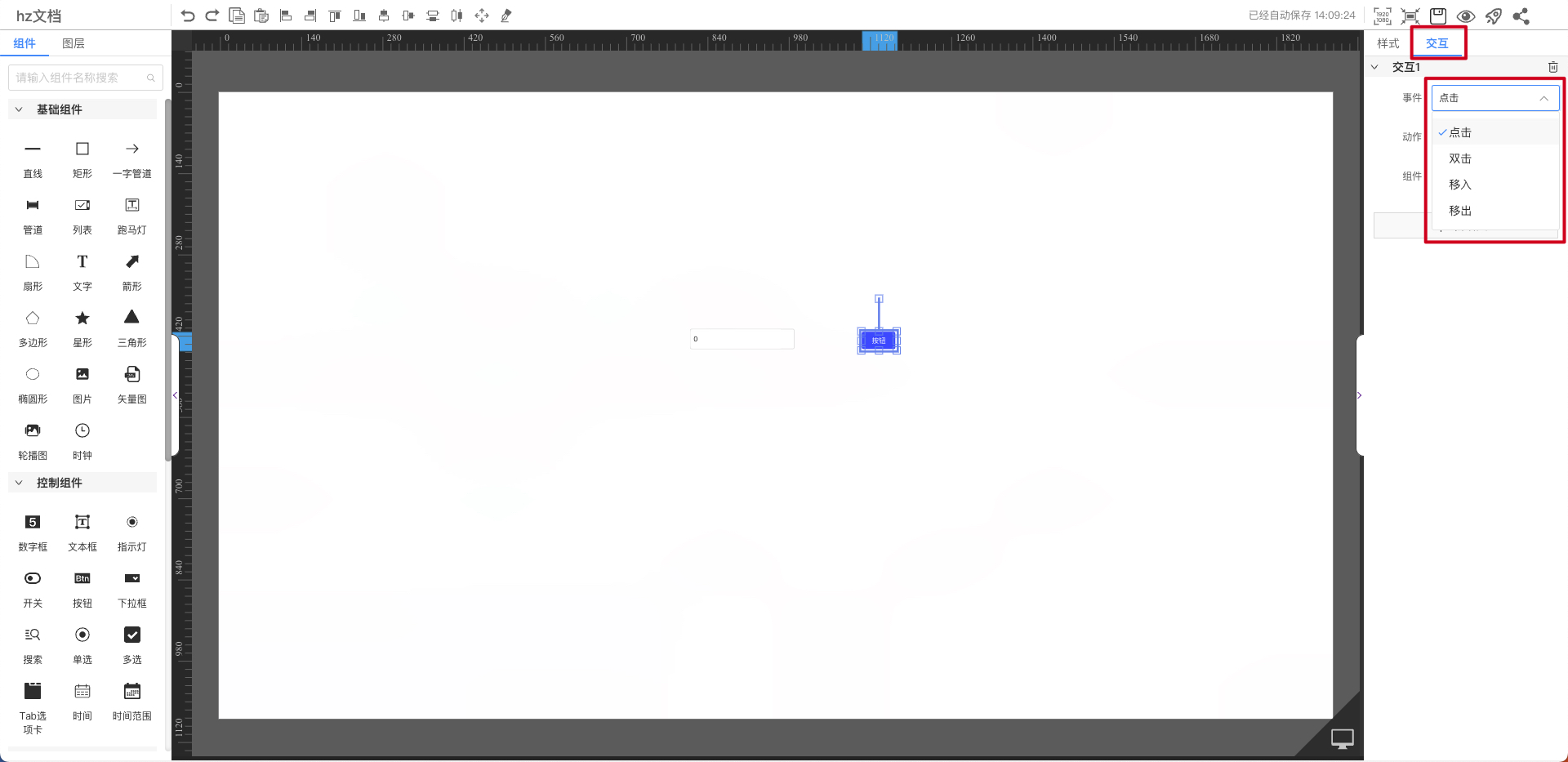
动作: 实现交互的功能
主要用户页面组件之间交互
- 打开链接
- 刷新组件
- 显示隐藏
- 下发指标(画布上有配置下发指标组件才会显示)
- 数据传输
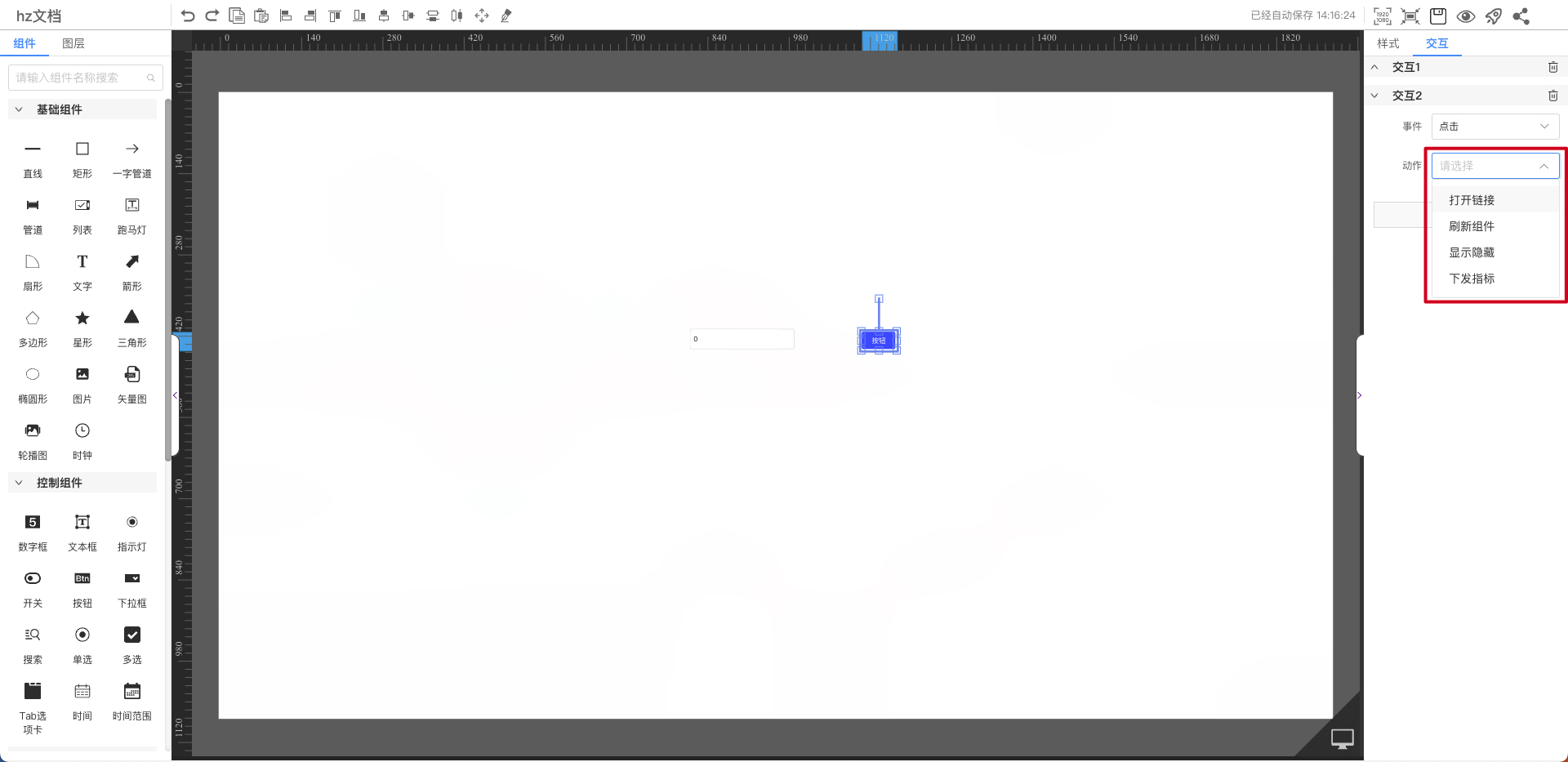
打开链接
主要作用为打开新页面,应用场景为:
- 自定义跳转页面的路径(比如:跳转至某度 并且 带入参数为某个组件的值)
以下图片设置为: 跳转至某度网页,并且附带参数名为data,值为数字框输入值
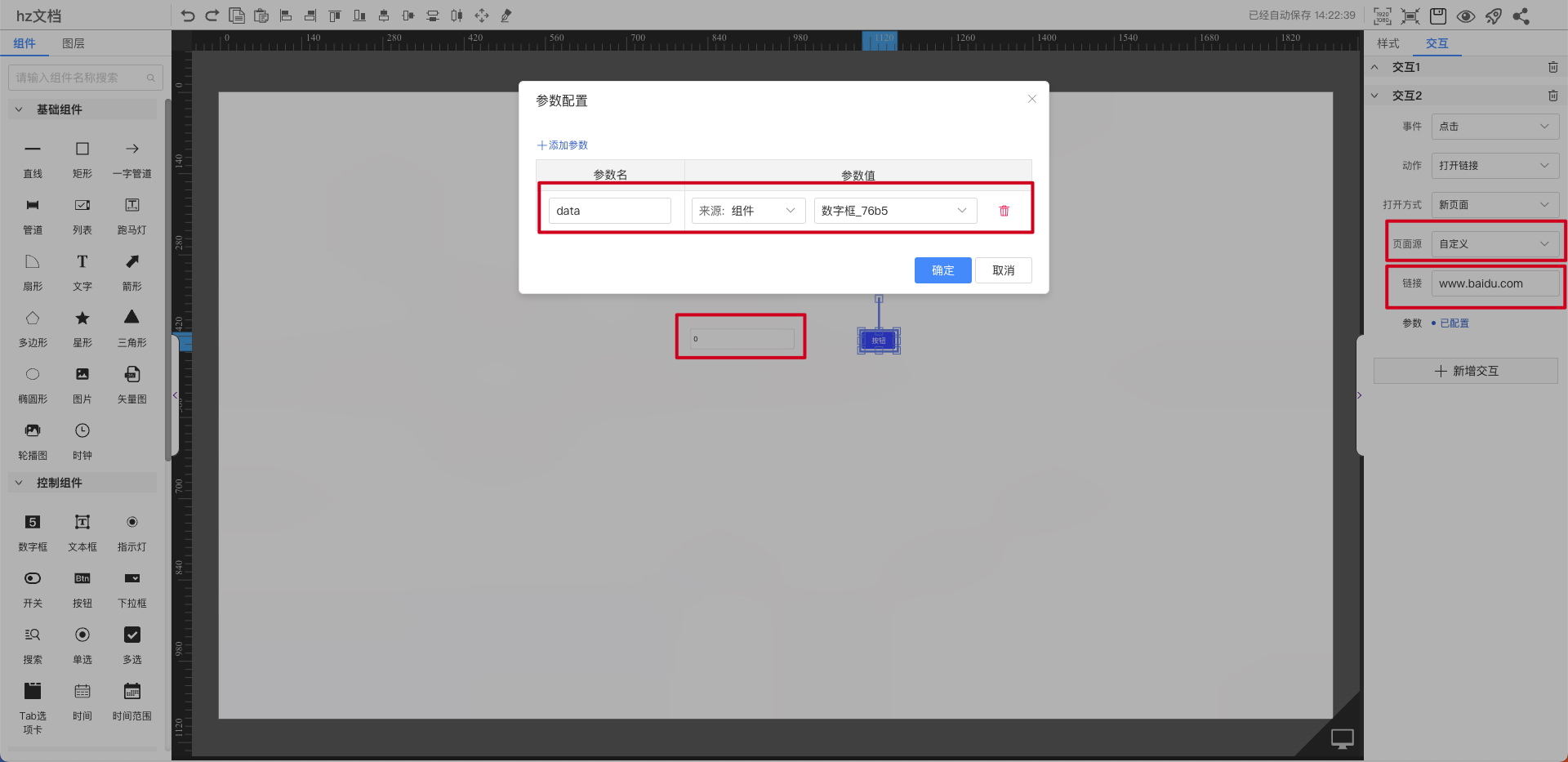
-
跳转到系统页面(比如:某个设备故障 点击后跳转至
设备故障履历页面 或者 想要查看该设备历史数据 点击后跳转至该设备的设备履历页面(历史数据)- 设备页跳转至 当前设备 的系统页面(故障履历、设备履历)
- 看板页需配置当前看板页组织下 模型 和 设备,再选择需要跳转的系统页面(故障履历、设备履历)

-
跳转至数据应用页面(比如:系统内 页面与页面之间可以相互跳转 )
- 设备页跳转设备页(跳转当前设备页模型下其他 已发布 的设备页)
- 看板页跳转设备页(需先配置 模型 和 设备,再选择的设备页)
- 设备页、看板页跳转看板页(跳转当前组织下已发布的看板页)
-
参数配置
- 参数值来源
- 固定值:输入内容
- url:url上所带输入参数的值
- 组件:画布上所选组件的值
- 图表:只有 柱状图、双Y轴线图、折线图、双Y柱线图、饼图 才显示
- 饼图:维度(点击饼图扇形的名称)、值(点击饼图扇形的值)
- 其他:x轴(点击柱、线的x值)、y轴(当前图表y轴名称)、值(点击柱、线的y值)
- 参数值来源

以下图片设置为: 跳转至设备页链接名称为
炒菜机的页面

下图为 上方
设备页点击跳转的页面

- 看板页
以下图片设置为:跳转至看板中名称为
设备监控看板页面
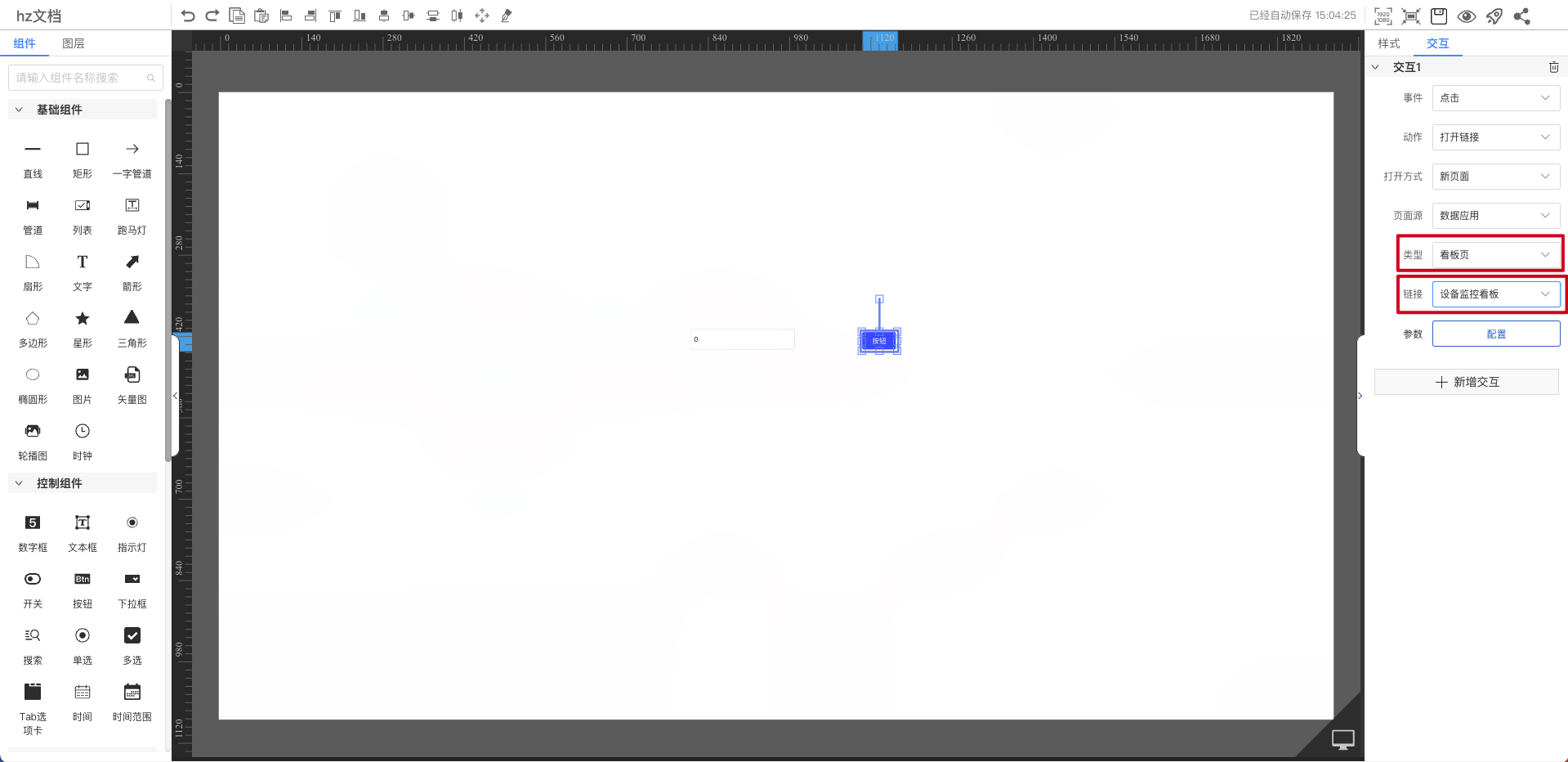
刷新组件
主要作用为触发事件后,刷新选中的组件数据
以下图片设置为:点击按钮后,刷新数字框和文本框中的数据
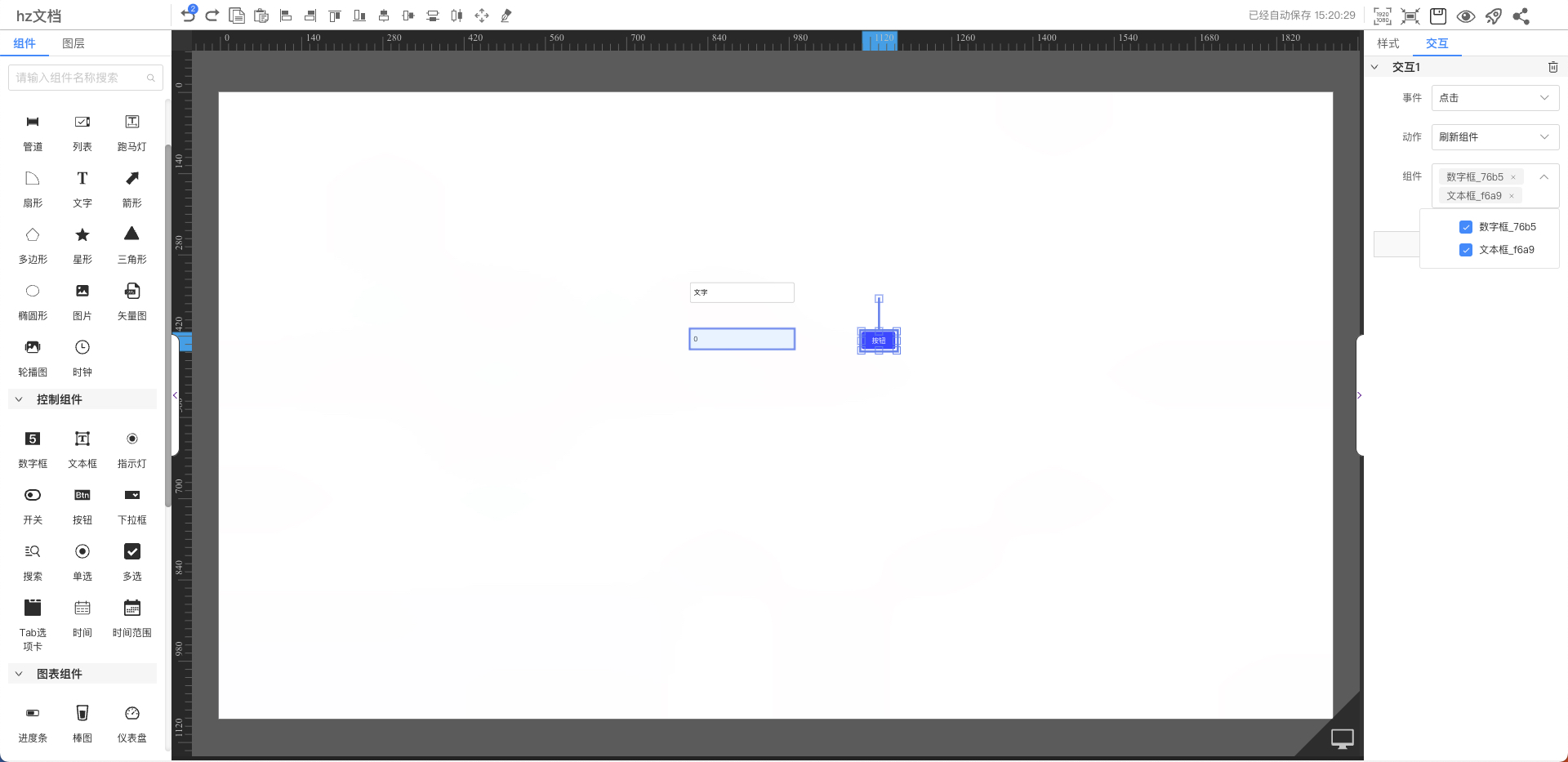
显示与隐藏
主要作用为触发事件后,隐藏或者显示选中的组件
以下图片设置为: 点击按钮后,隐藏组件数字框
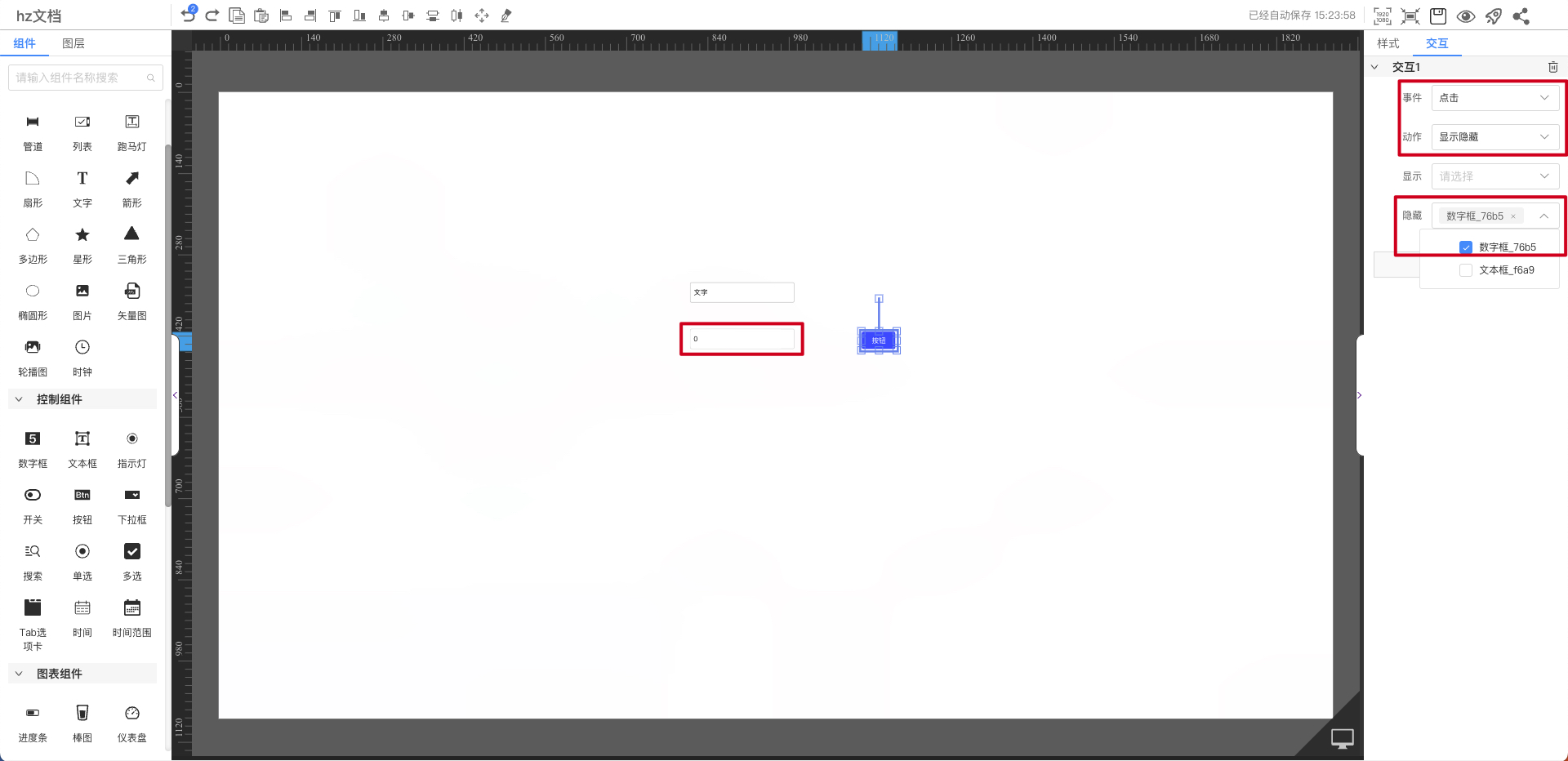
指标下发
主要作用为触发事件后,给设备下发参数。详情查看 下发案例
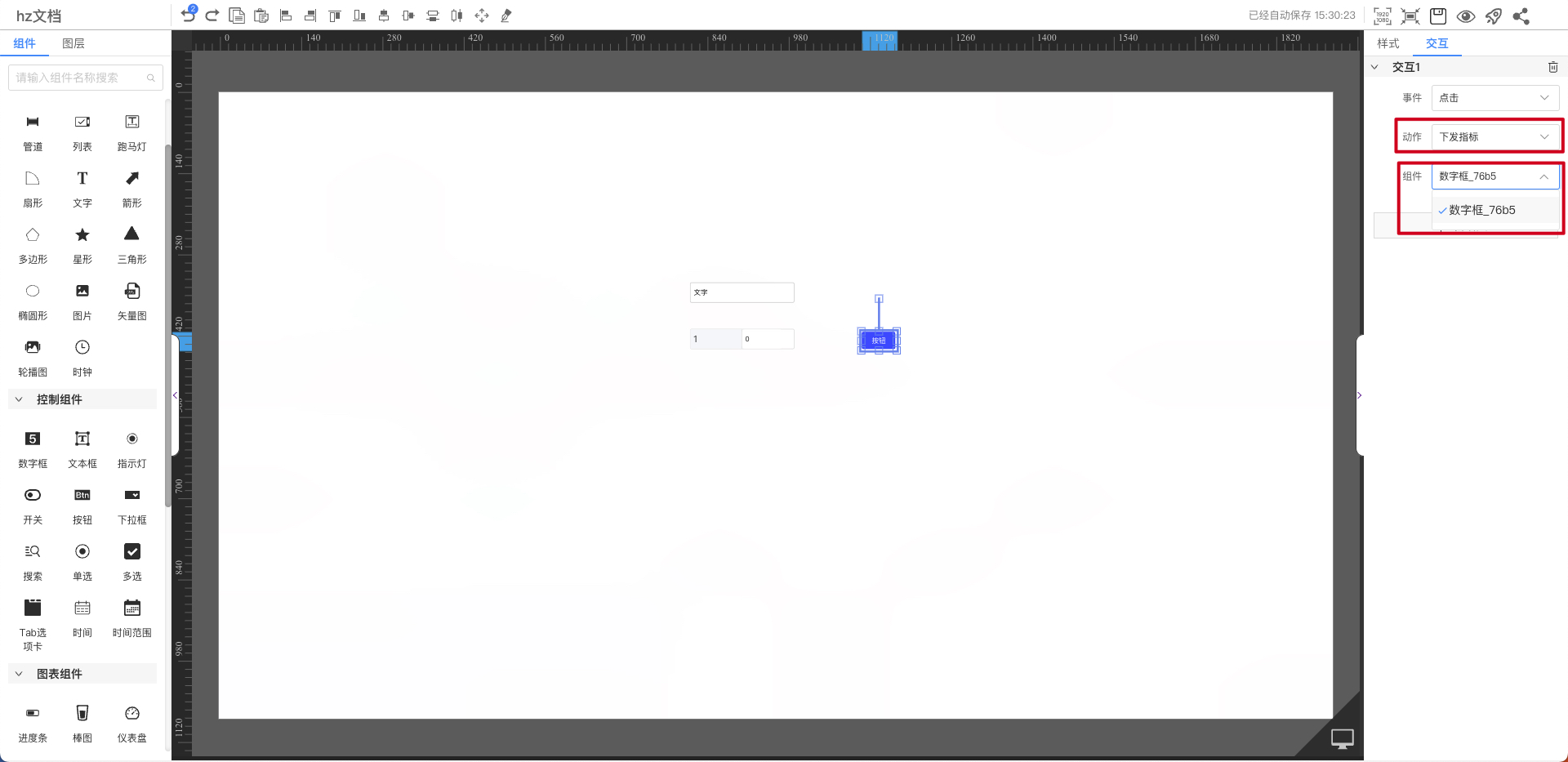
数据传输
数据传输主要包含设备下发参数来源于excel文件、设备下发参数来源于外部接口、设备下发参数来源于组件、 文件流下载、静态文件下载、数据获取和处理等功能,该功能只适用于
按钮和开关这两种组件,其他组件暂不支持。
必要的前置设置:在模型应用中指定物模型添加三方应用集成
下面分场景介绍组件配置及使用步骤:
以下配置都是以
设备页作为案例说明,如果涉及到设备参数下发,看板页的配置在设备页的基础上增加模型和设备即可。
场景一
根据系统提供的excel模版进行数据编辑,然后上传该文件,进行设备参数下发
参数配置步骤
-
从左侧组件库中选择
按钮组件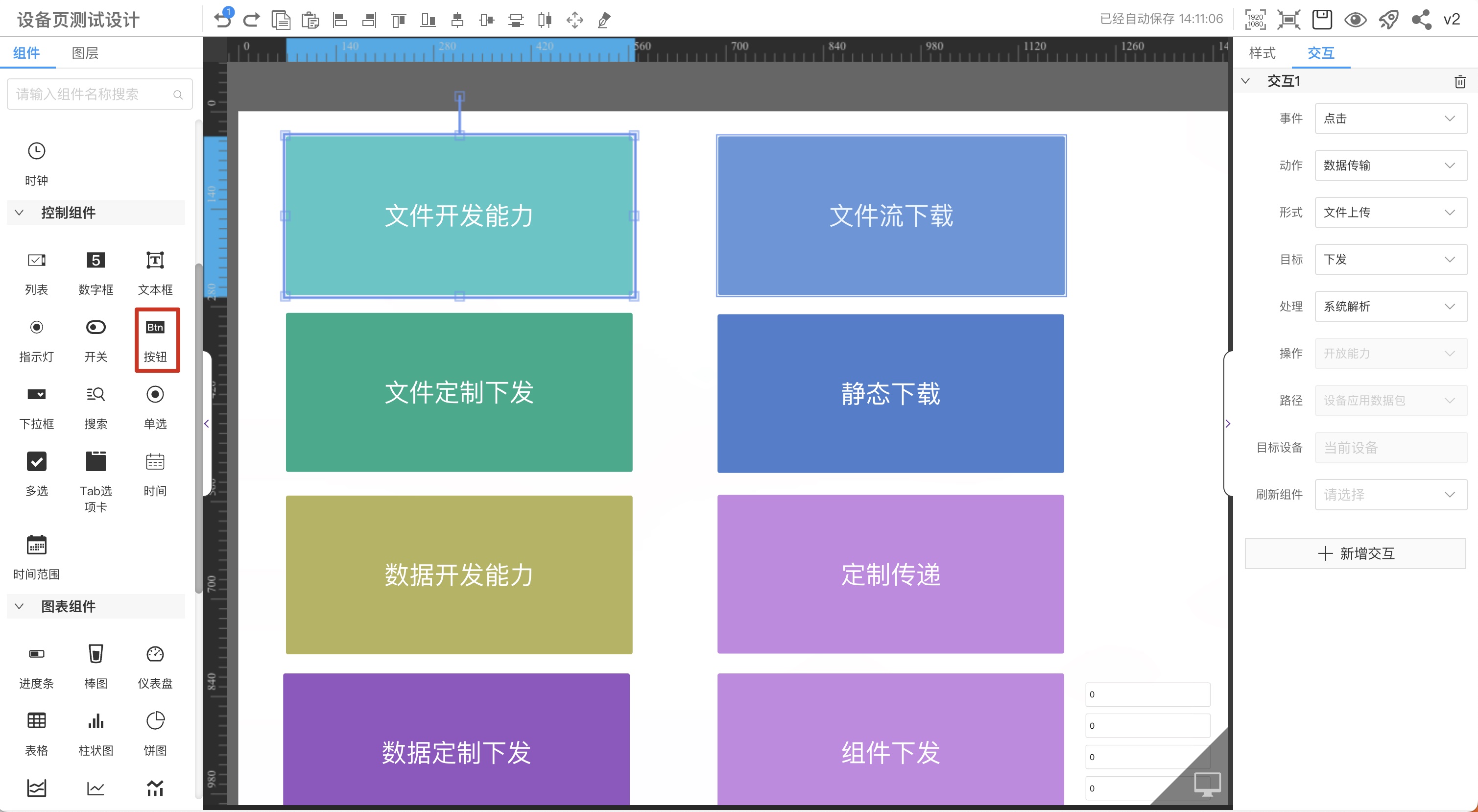
-
选中组件,选择右侧
交互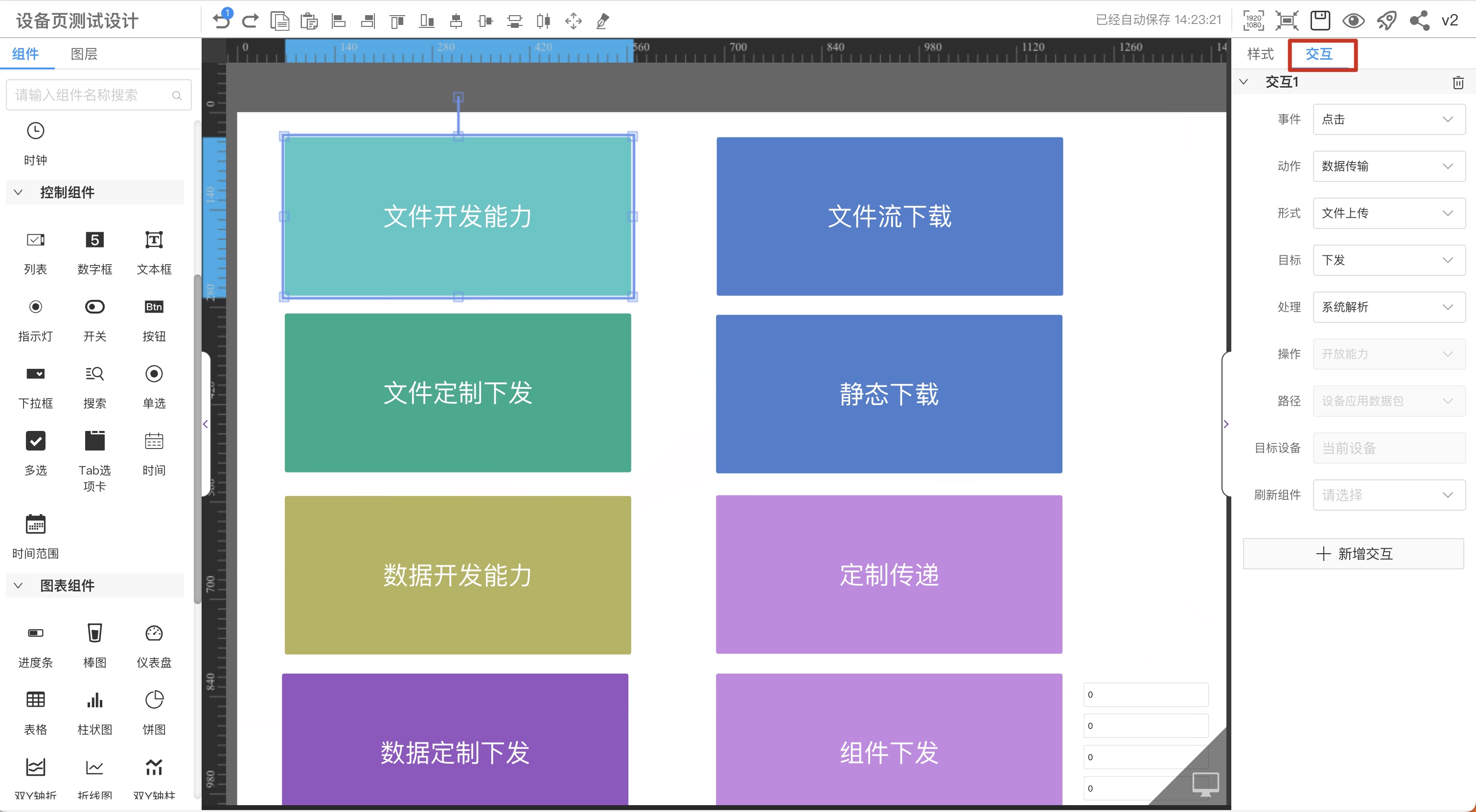
-
依次按图片中的序号进行参数项配置
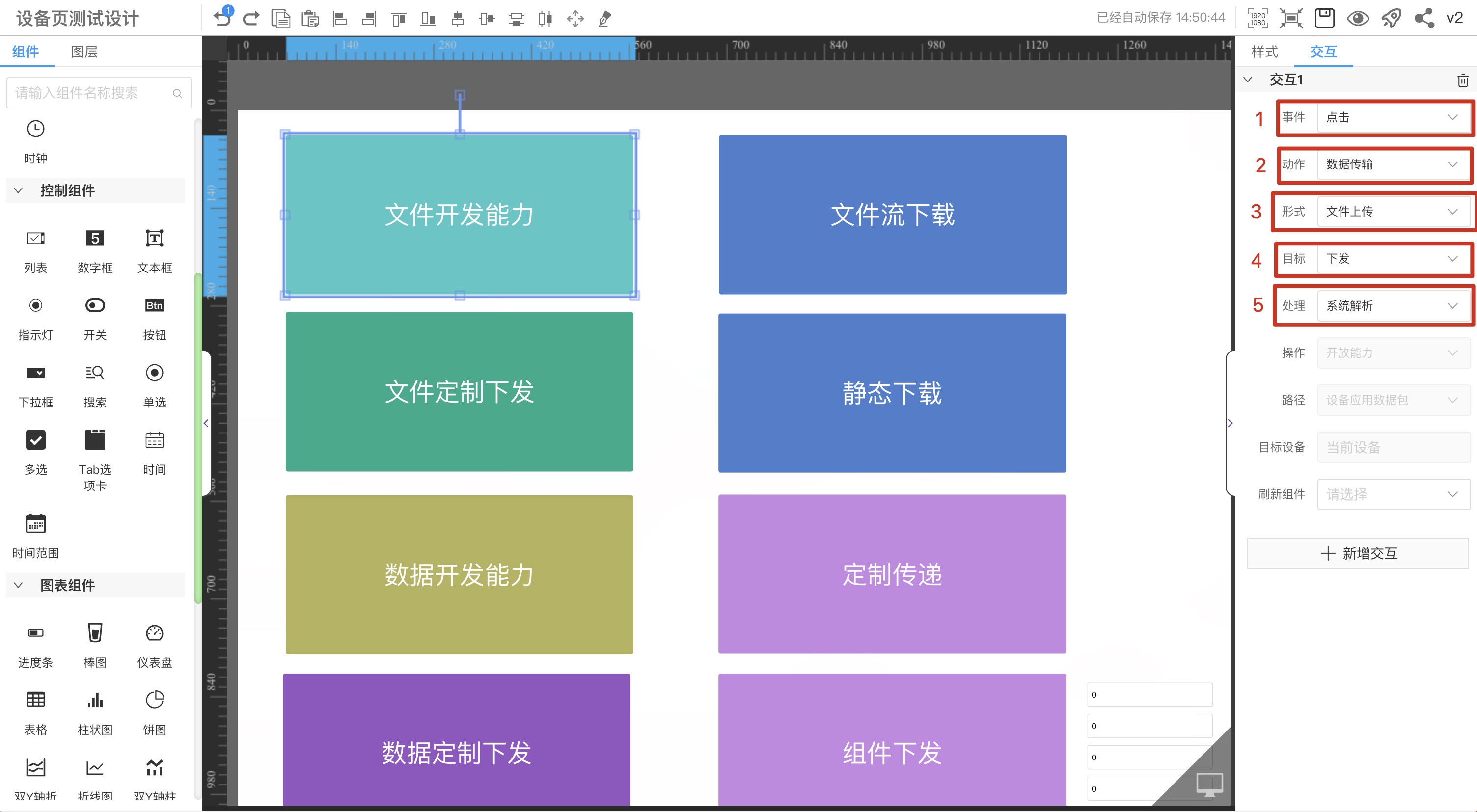
参数下发步骤
- 下载excel模板
发布出来的数据应用页面,将鼠标移到按钮上,页面会显示
下载模板按钮,点击下载模板,把模板下载下来
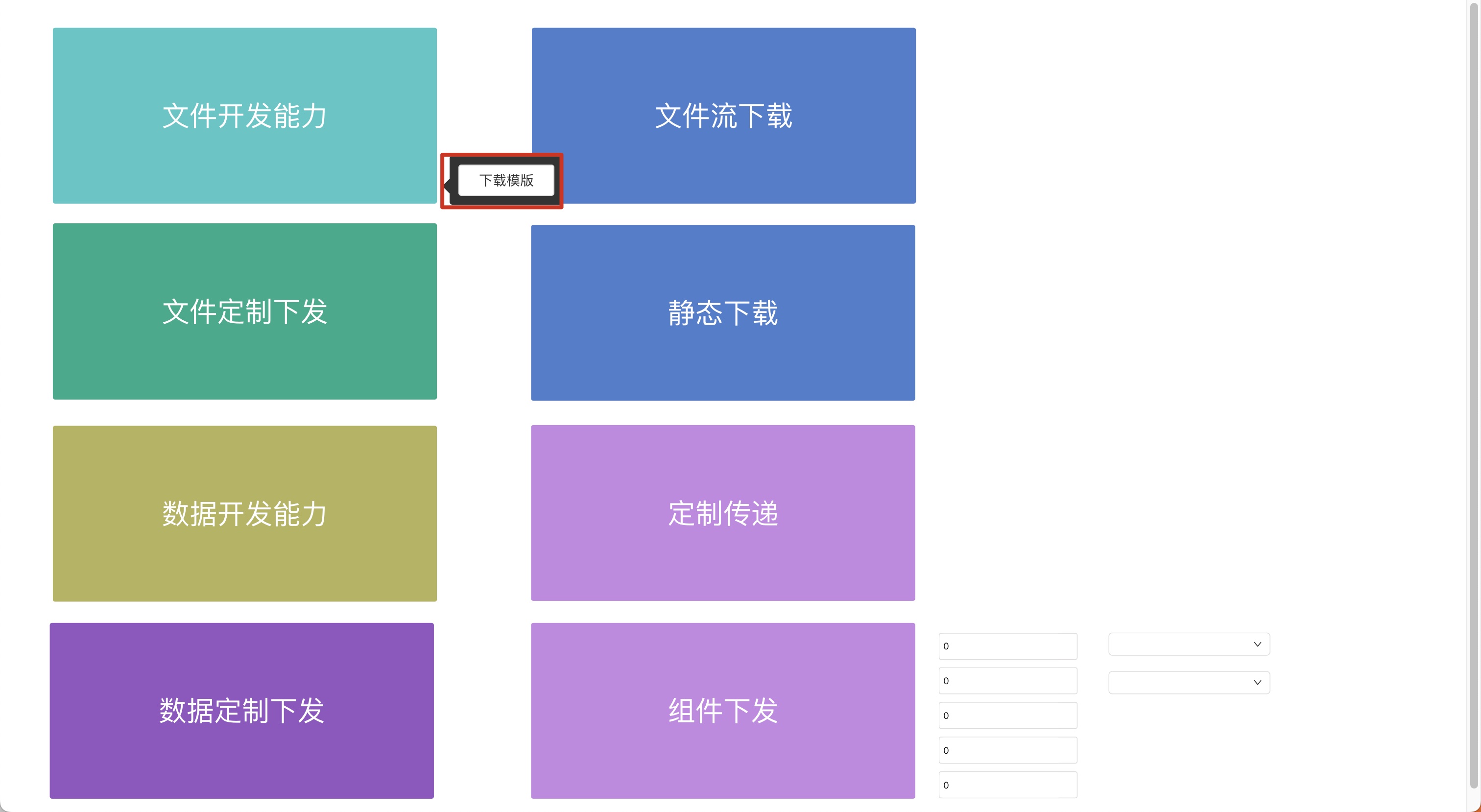
- 编辑excel
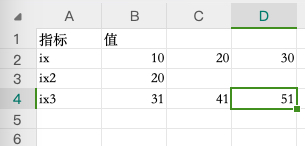
将下载好的excel模板进行编辑,当前excel模板中的数据样例
ix和ix3下发的参数为数组,ix2为单值,用户可根据实际需求进行配置。注:行内连续两个空单元格则系统认为当前参数的值已读取结束,即 该行后续单元格不再读取
最终下发的数据为:
{
"ix": [
10,
20,
30
],
"ix2": 20,
"ix3": [
31,
41,
51
]
}
- 上传excel
选择编辑好的excel文件,页面会显示excel中的数据内容,点击
确定

场景二
用户提供的excel数据不符合标准格式,需要定制外部接口进行数据解析,然后进行设备参数下发
参数配置步骤
-
从左侧组件库中选择
按钮组件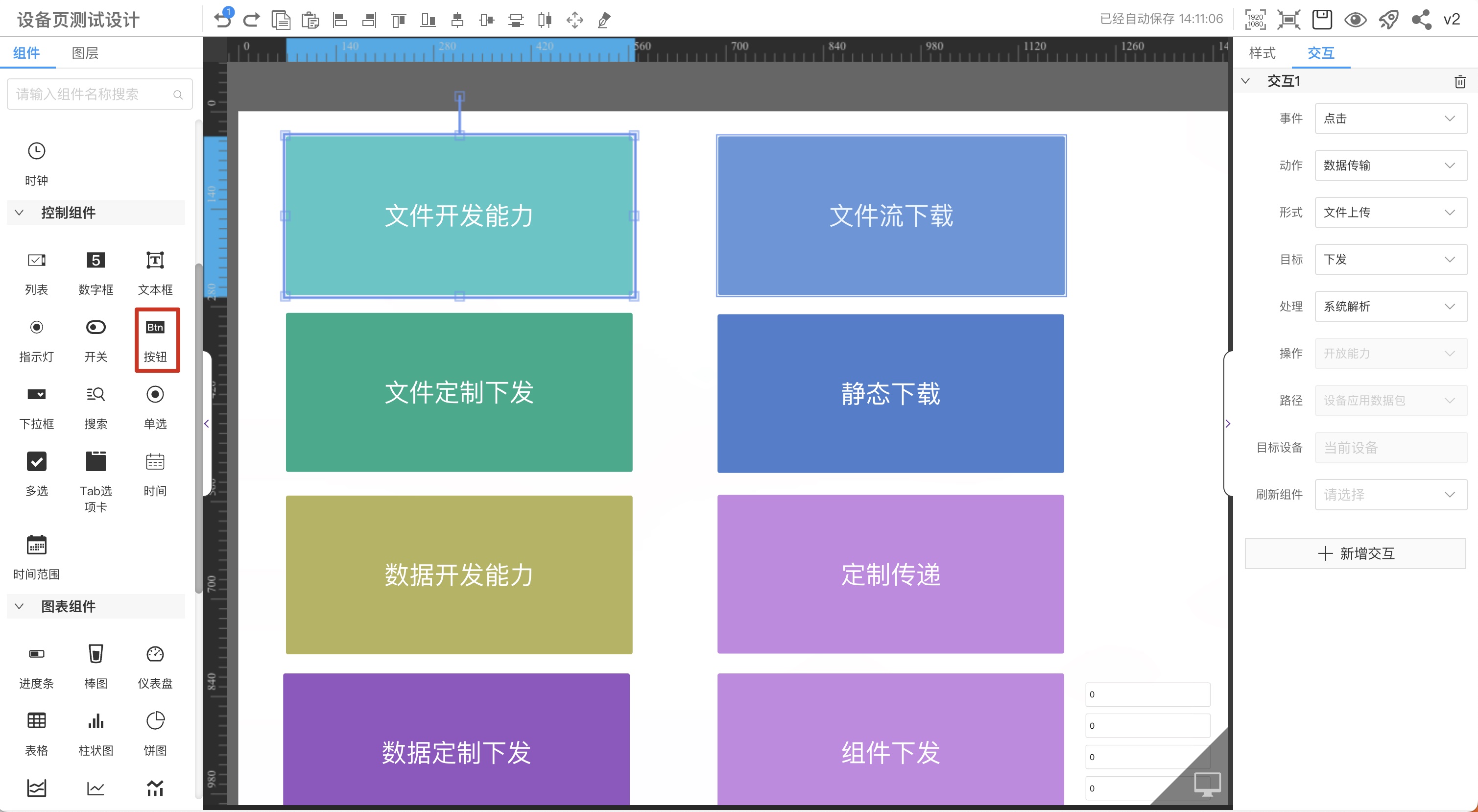
-
选中组件,选择右侧
交互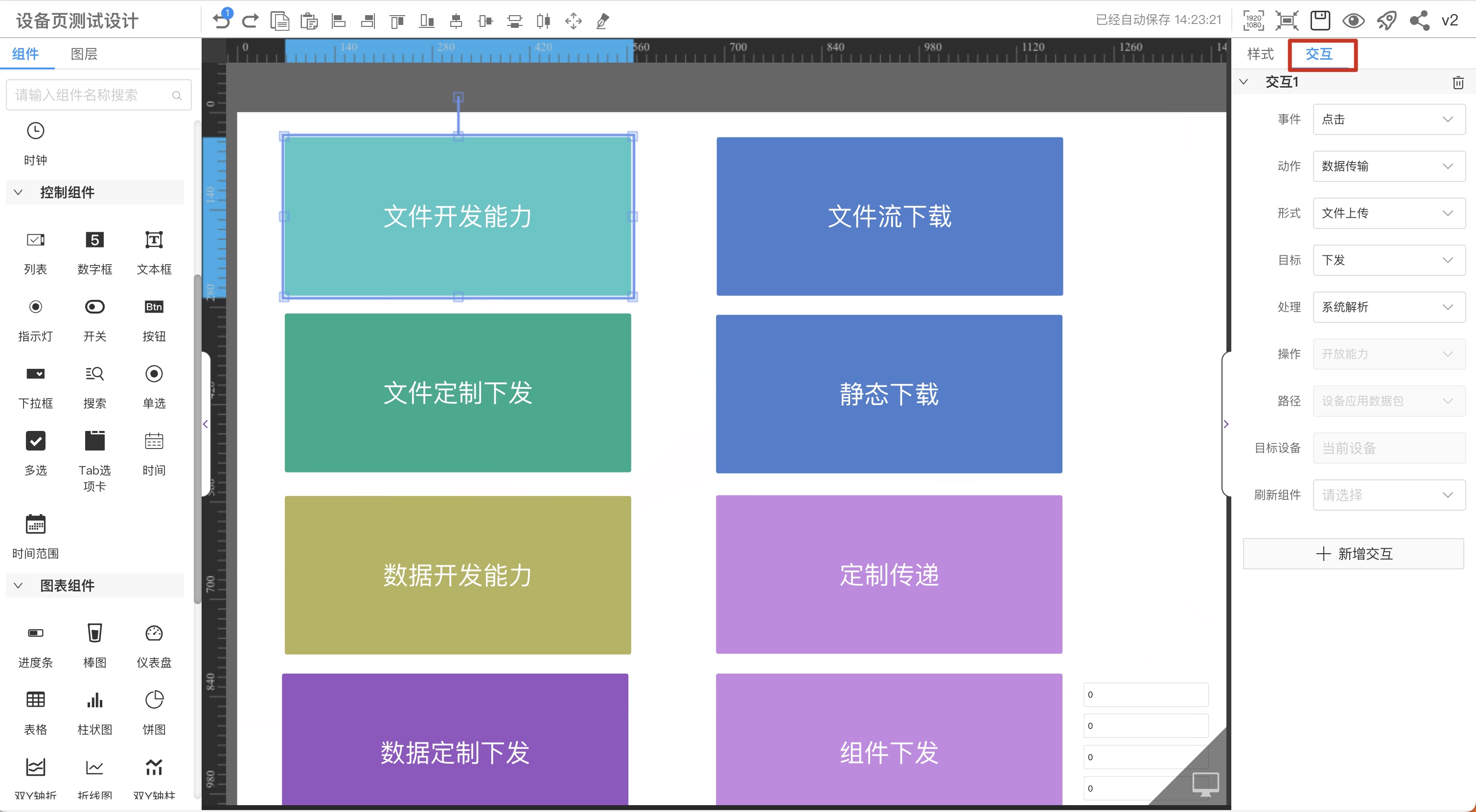
-
依次按图片中的序号进行参数项配置
参数中的
路径指的是要定制的外部接口,具体配置,请参考 外部数据源配置

参数下发步骤
上传excel
选择编辑好的excel文件,如果excel文件内容解析无误,参数就会下发到设备
场景三
要下发的参数来源于外部接口,进行设备参数下发
参数配置步骤
-
从左侧组件库中选择
按钮组件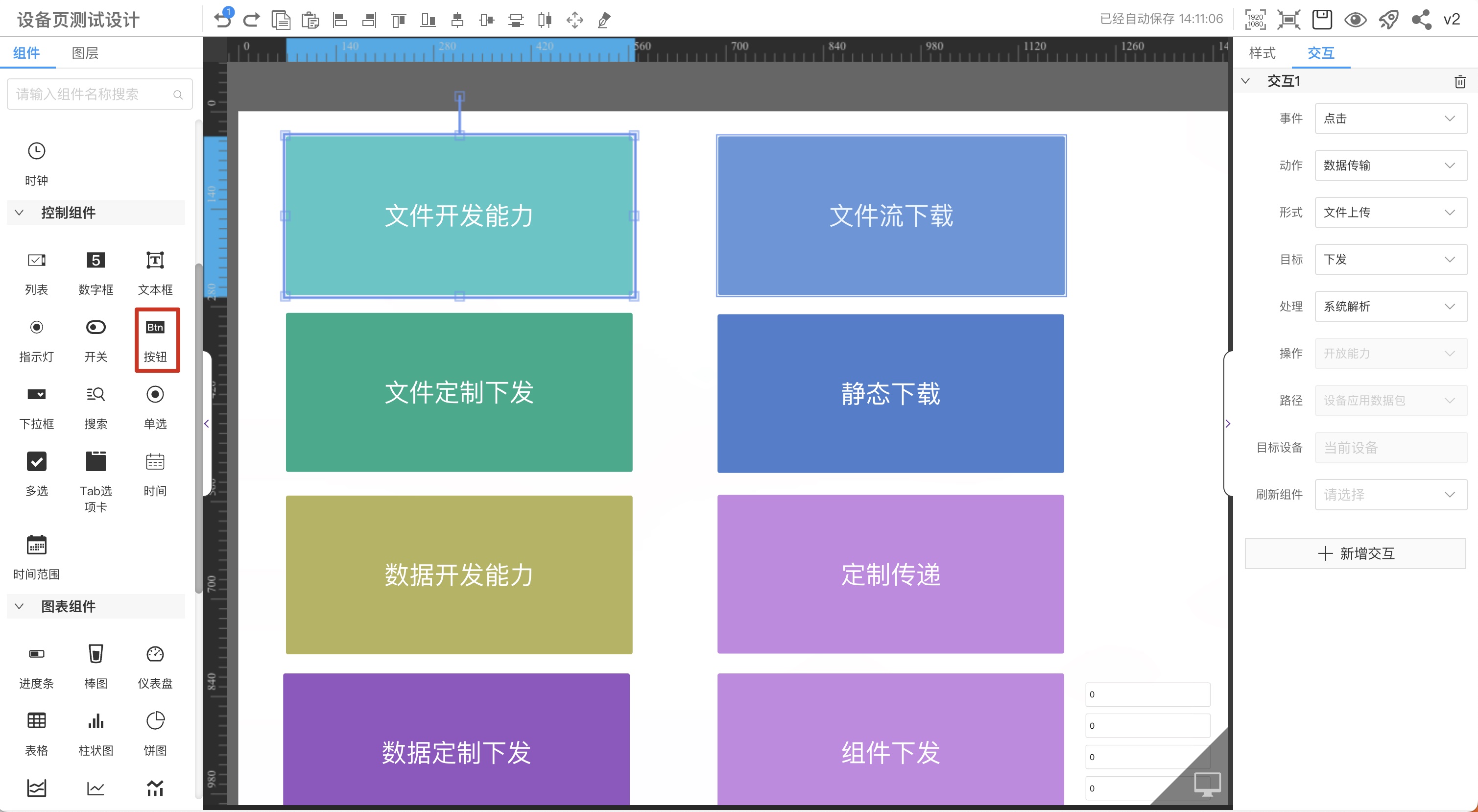
-
选中组件,选择右侧
交互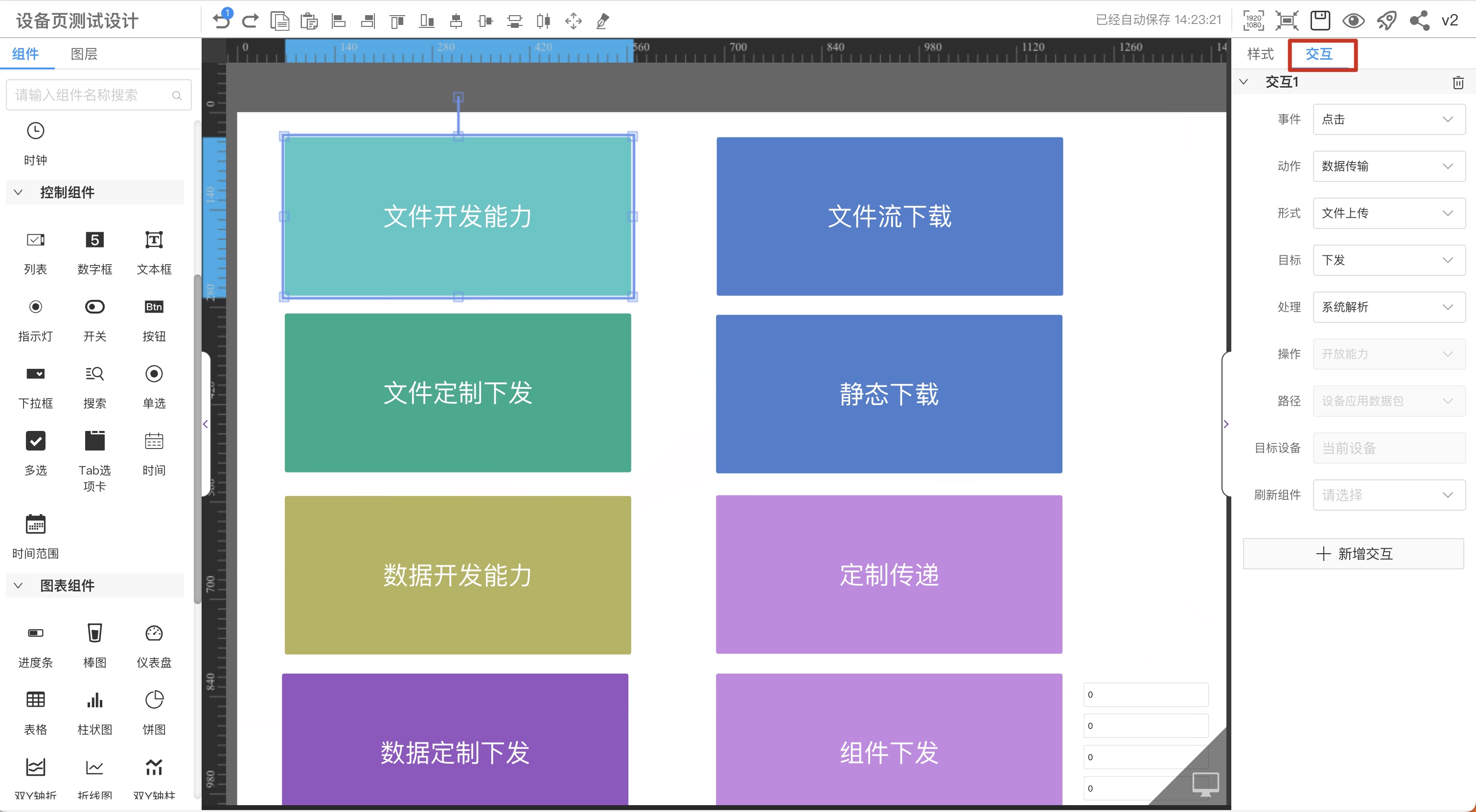
-
依次按图片中的序号进行参数项配置
参数中的
路径指的是参数来源于外部的数据接口,具体配置,请参考 外部数据源配置
提供的外部数据接口返回的数据必须是json对象,下发的数据可以为数组或者单值数据样例:
{
"ix1": [
10,
20,
30
],
"ix2": 20,
"ix3": [
31,
41,
51
]
}
参数下发
点击配置好的下发按钮,页面会显示接口返回的数据内容,点击
确定
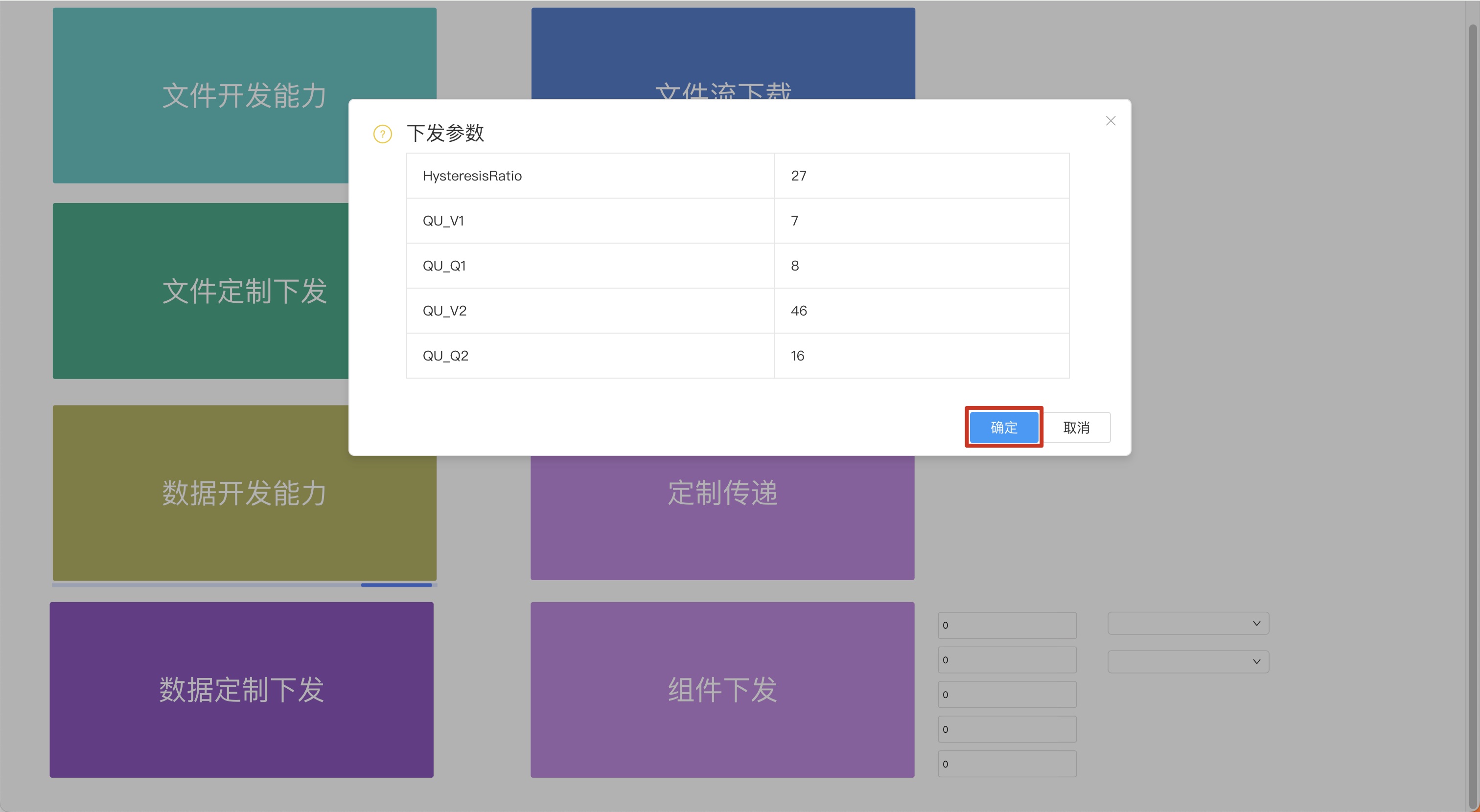
场景四
要下发的参数来源于外部接口,但是获取到的数据不符合标准格式,需要另外一个外部接口来进行再次处理,然后进行设备参数下发
参数配置步骤
-
从左侧组件库中选择
按钮组件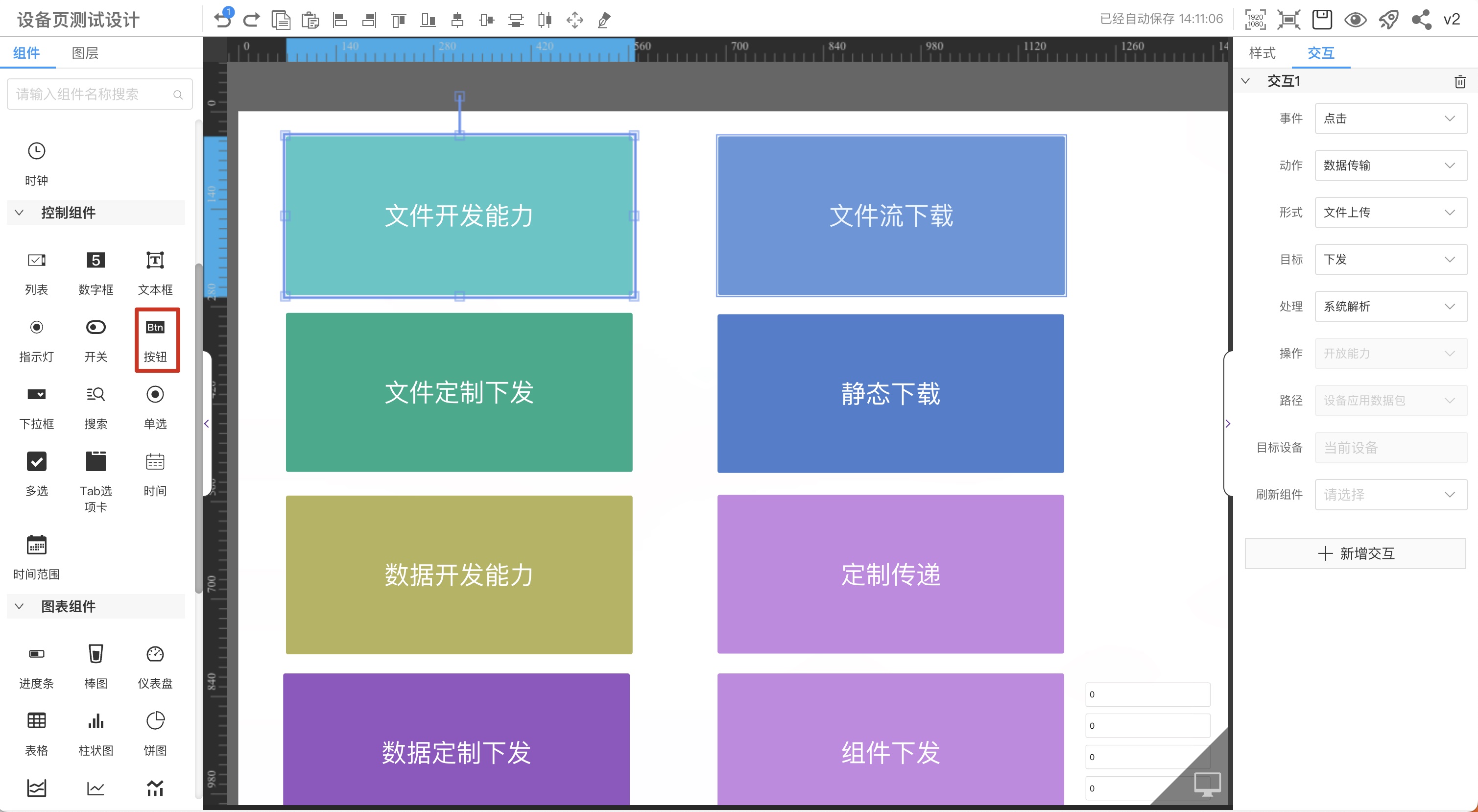
-
选中组件,选择右侧
交互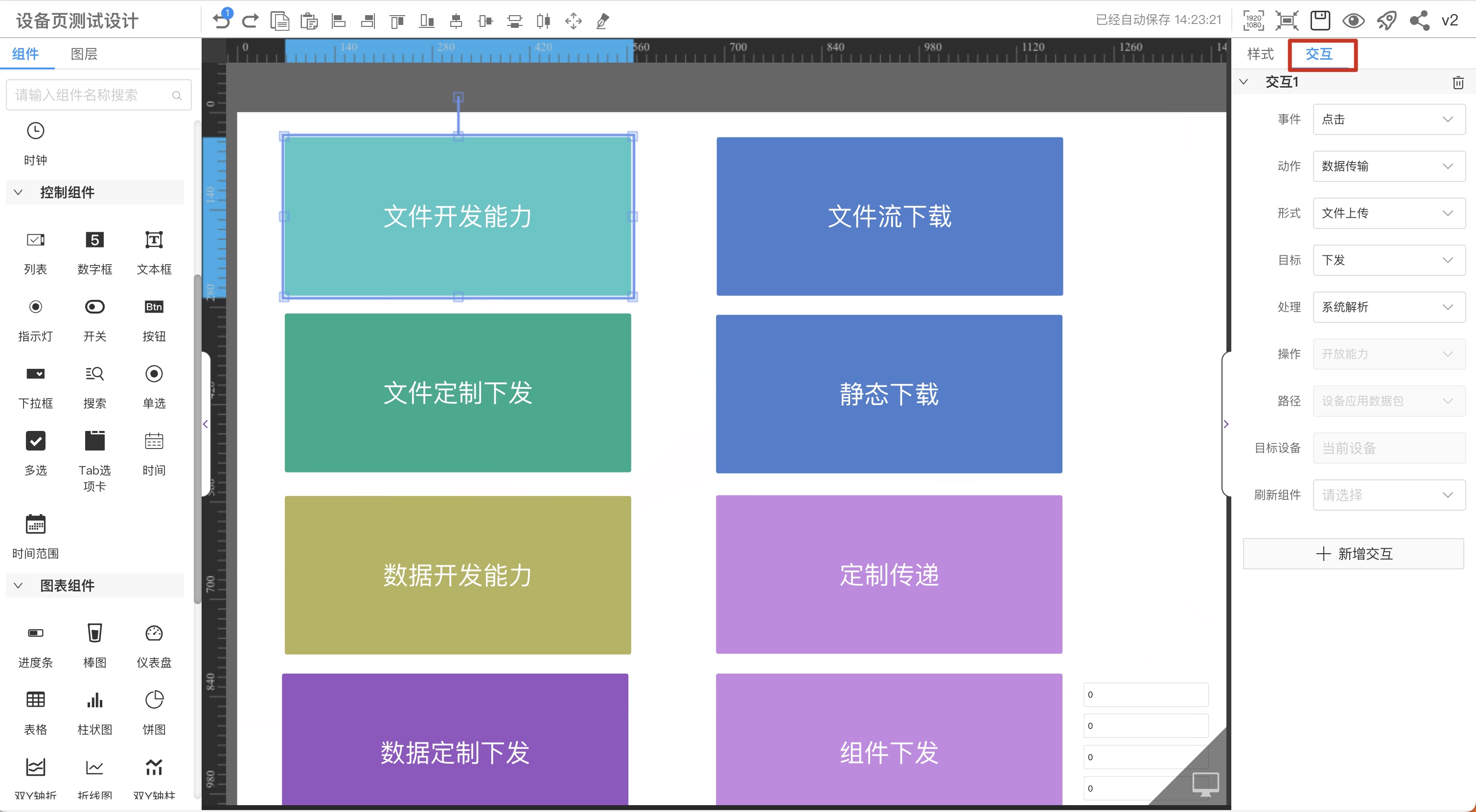
-
依次按图片中的序号进行参数项配置
序号4
路径指的是参数来源于外部的数据接口,具体配置,请参考 外部数据源配置
序号8路径指的是要处理数据的外部接口,具体配置,请参考 外部数据源配置
⚠️注意:处理的外部接口返回的数据必须是json对象,下发的数据可以为数组或者单值数据样例:
{
"ix1": [
10,
20,
30
],
"ix2": 20,
"ix3": [
31,
41,
51
]
}
参数下发
点击配置好的下发按钮,页面会显示接口返回的数据内容,点击
确定
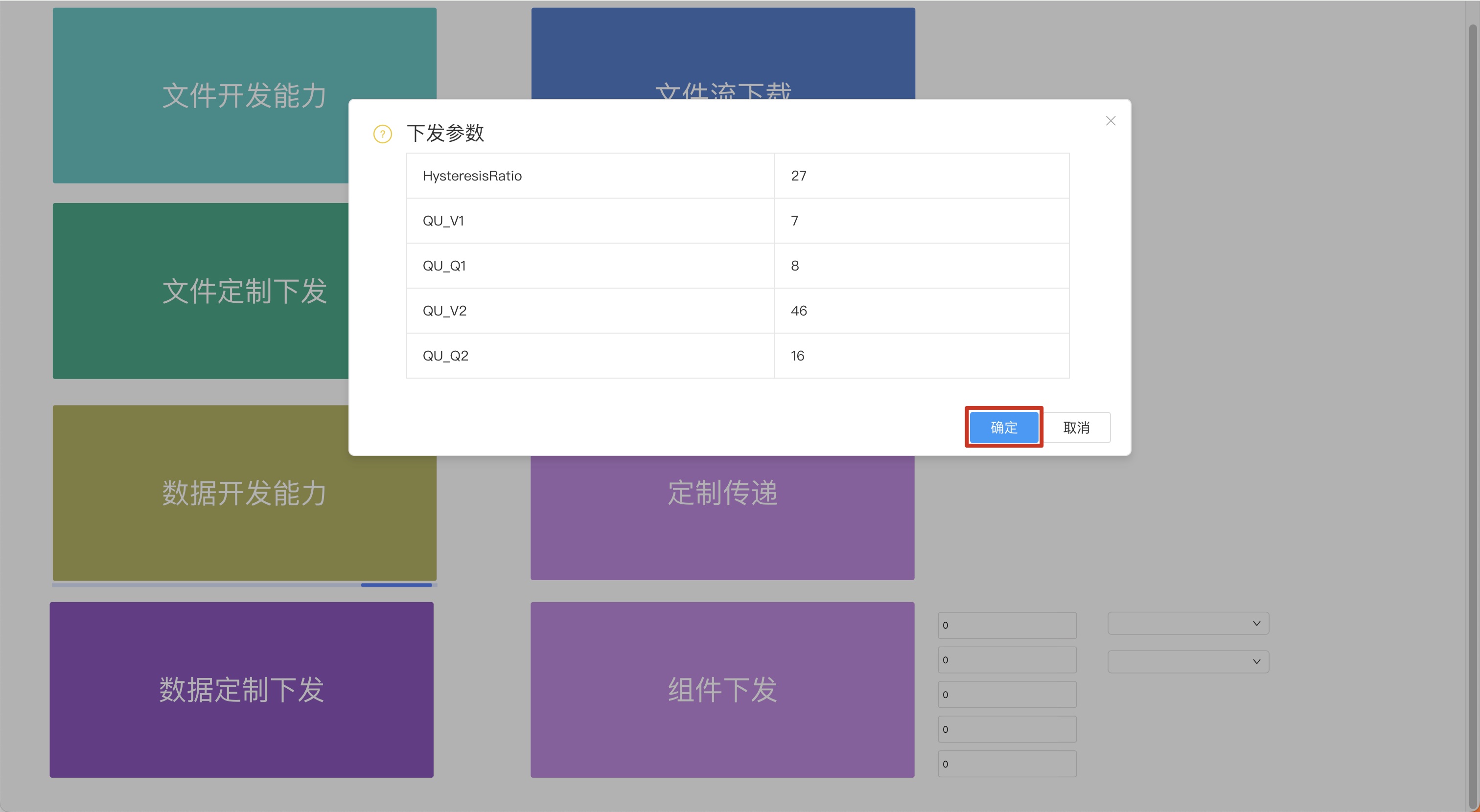
场景五
要下载的文件流来源于外部接口
参数配置步骤
-
从左侧组件库中选择
按钮组件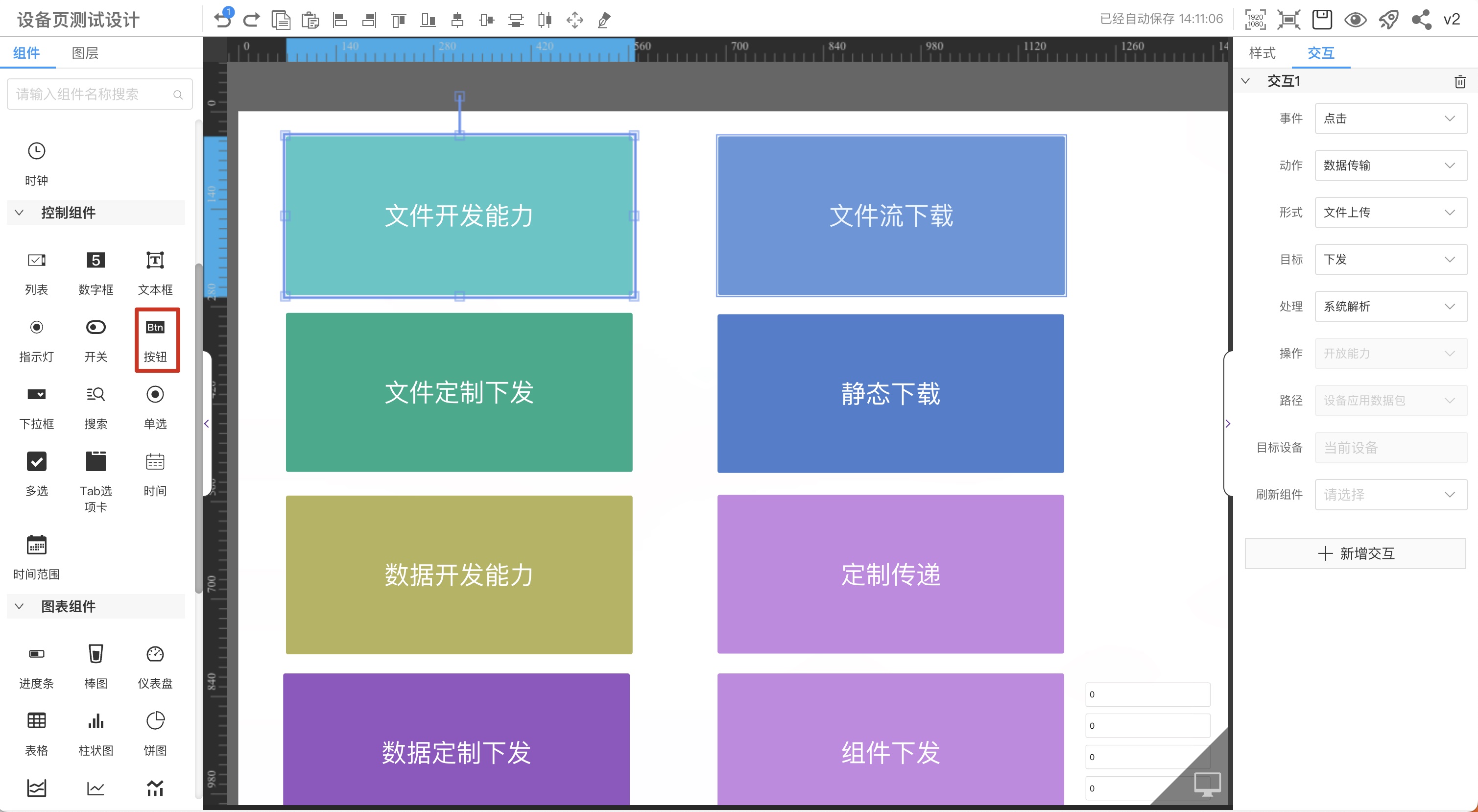
-
选中组件,选择右侧
交互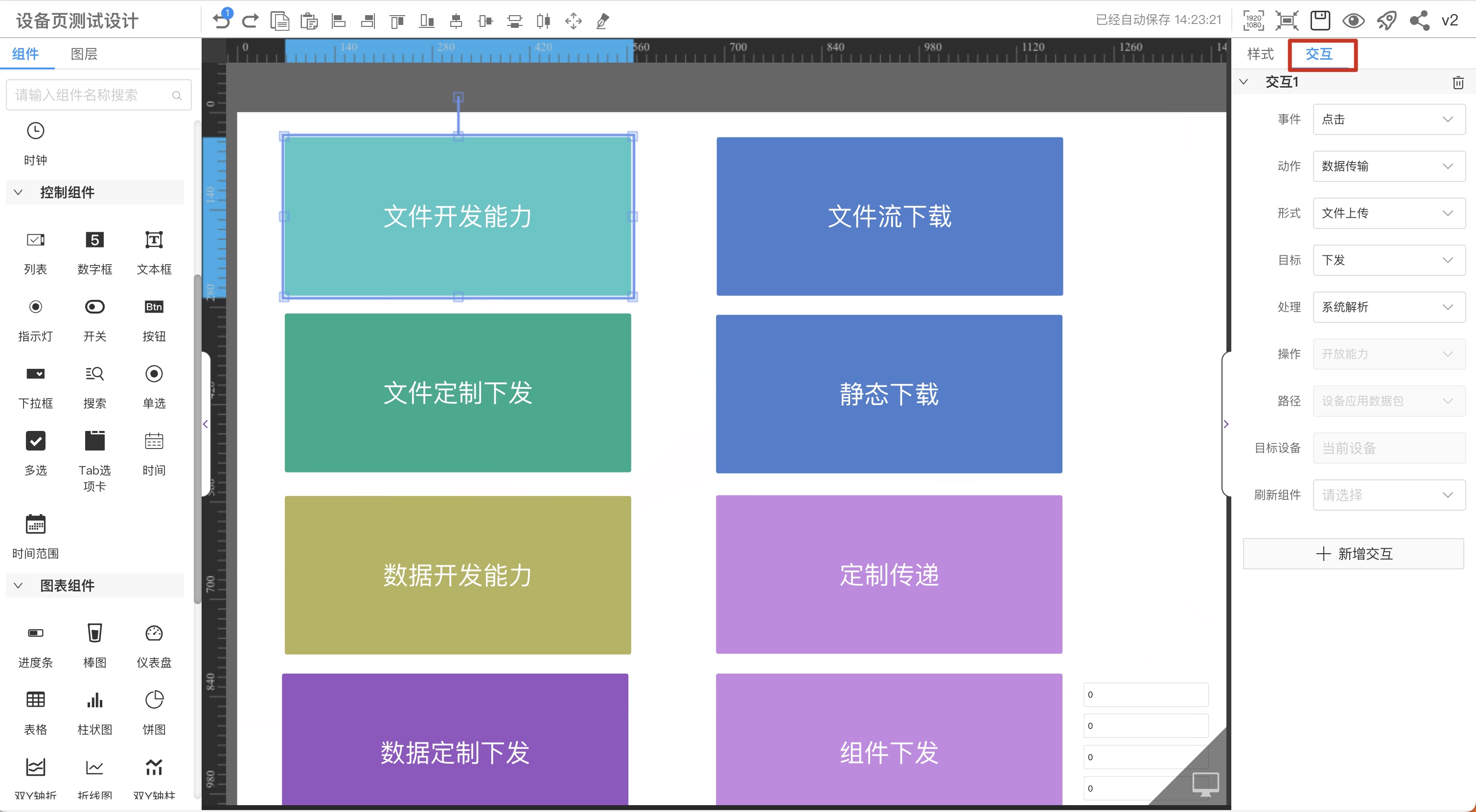
-
依次按图片中的序号进行参数项配置
参数中的
路径指文件流的数据接口,具体配置,请参考 外部数据源配置
⚠️注意:返回的数据接口必须是文件流
定制文件下载
点击配置好的文件下载按钮
场景六
要下载的静态文件地址来源于外部数据源,比如sop作业指导书放在文件服务器上进行下载
参数配置步骤
-
从左侧组件库中选择
按钮组件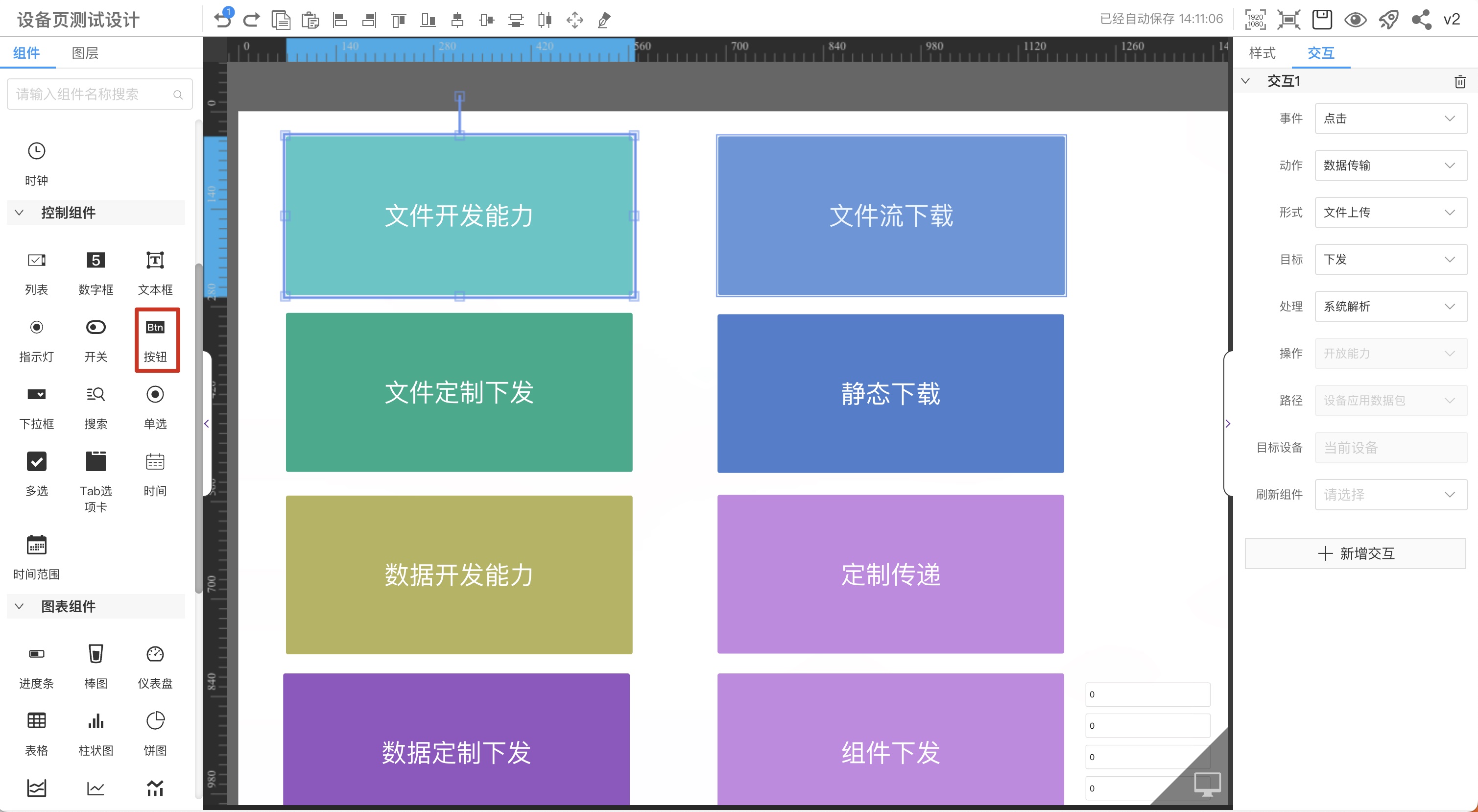
-
选中组件,选择右侧
交互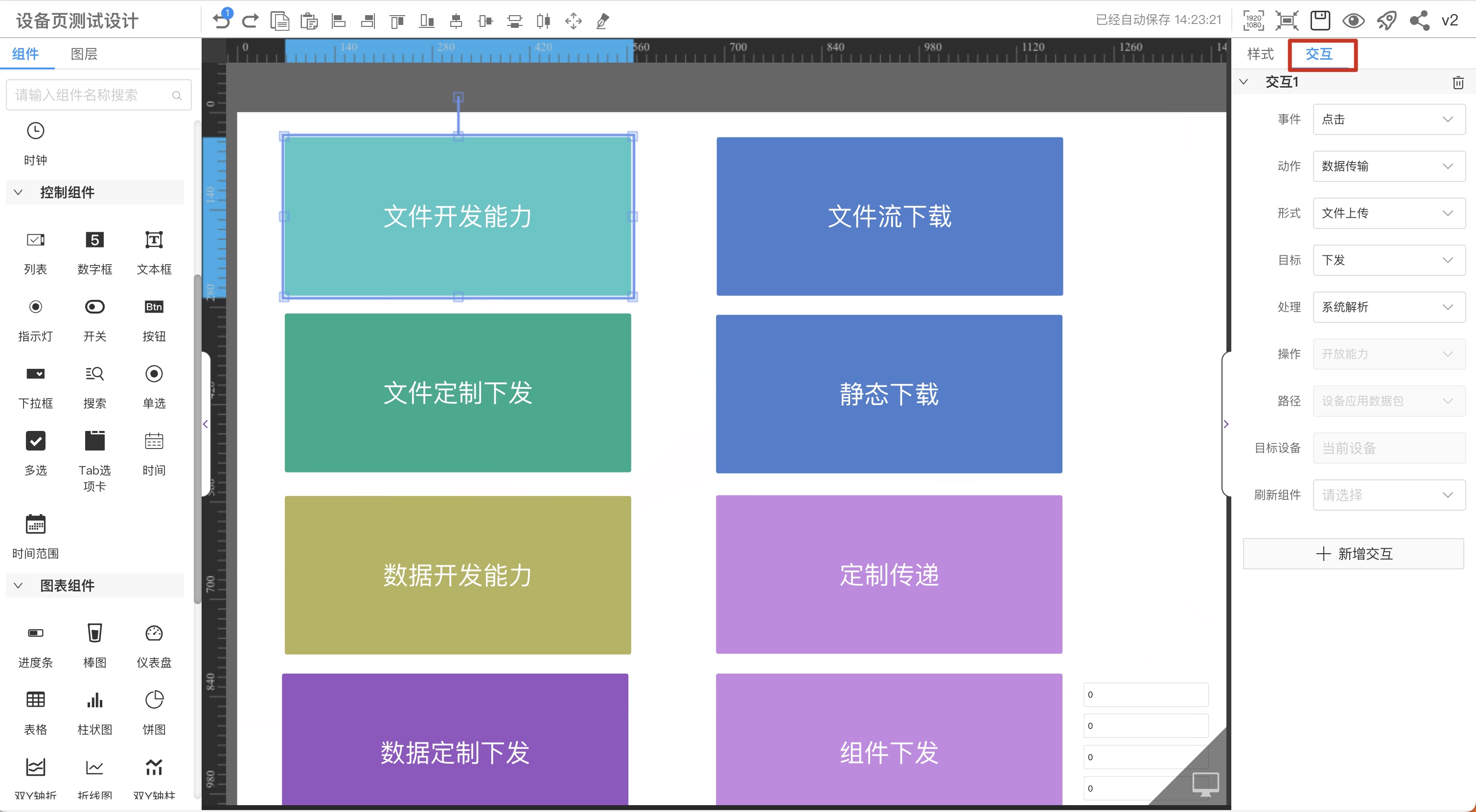
-
依次按图片中的序号进行参数项配置
参数中的
路径指静态文件的外部数据源地址,具体配置,请参考 外部数据源配置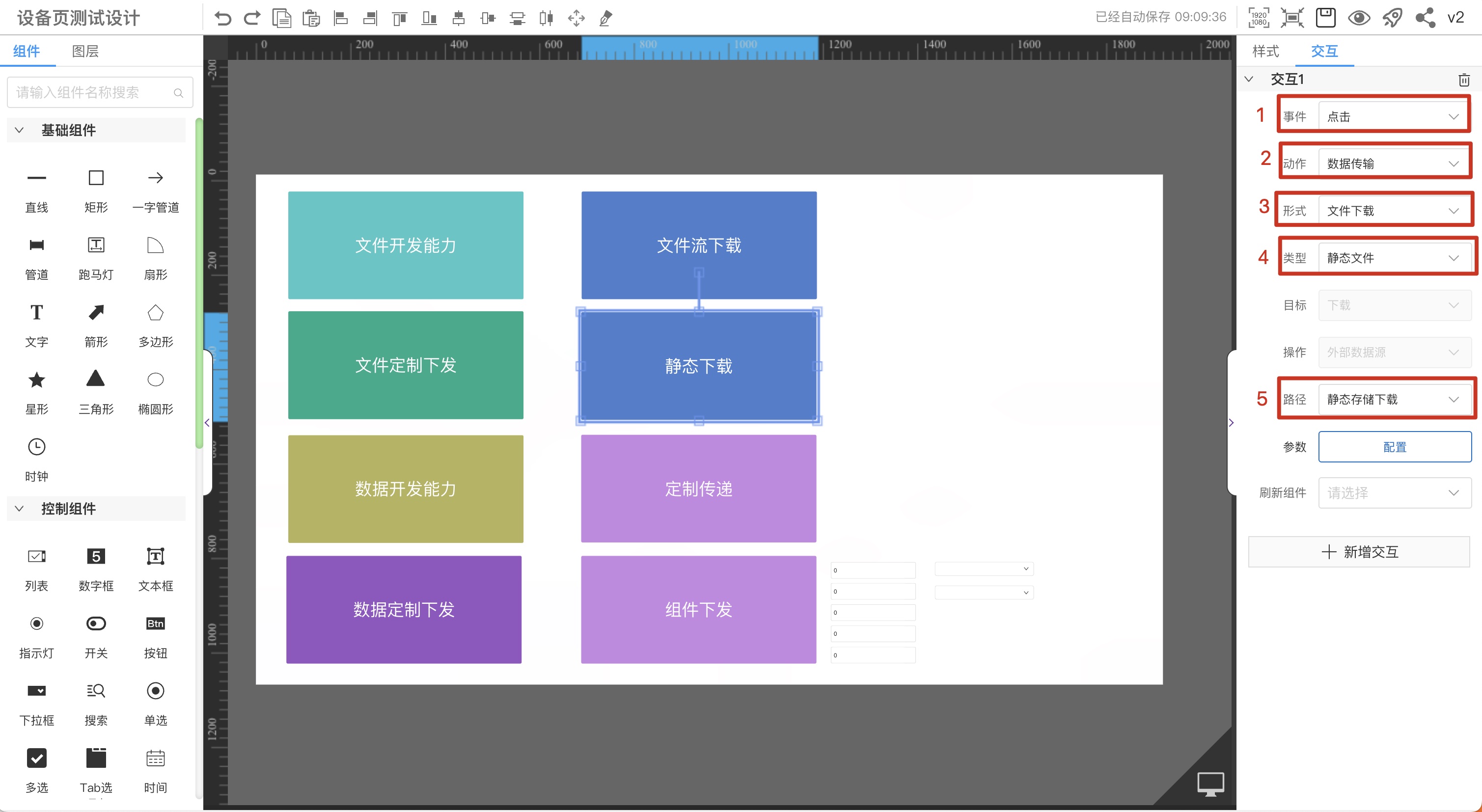
静态文件下载
点击配置好的文件下载按钮
场景七
接口A获取到的数据,需要通过接口B来进行传递
参数配置步骤
-
从左侧组件库中选择
按钮组件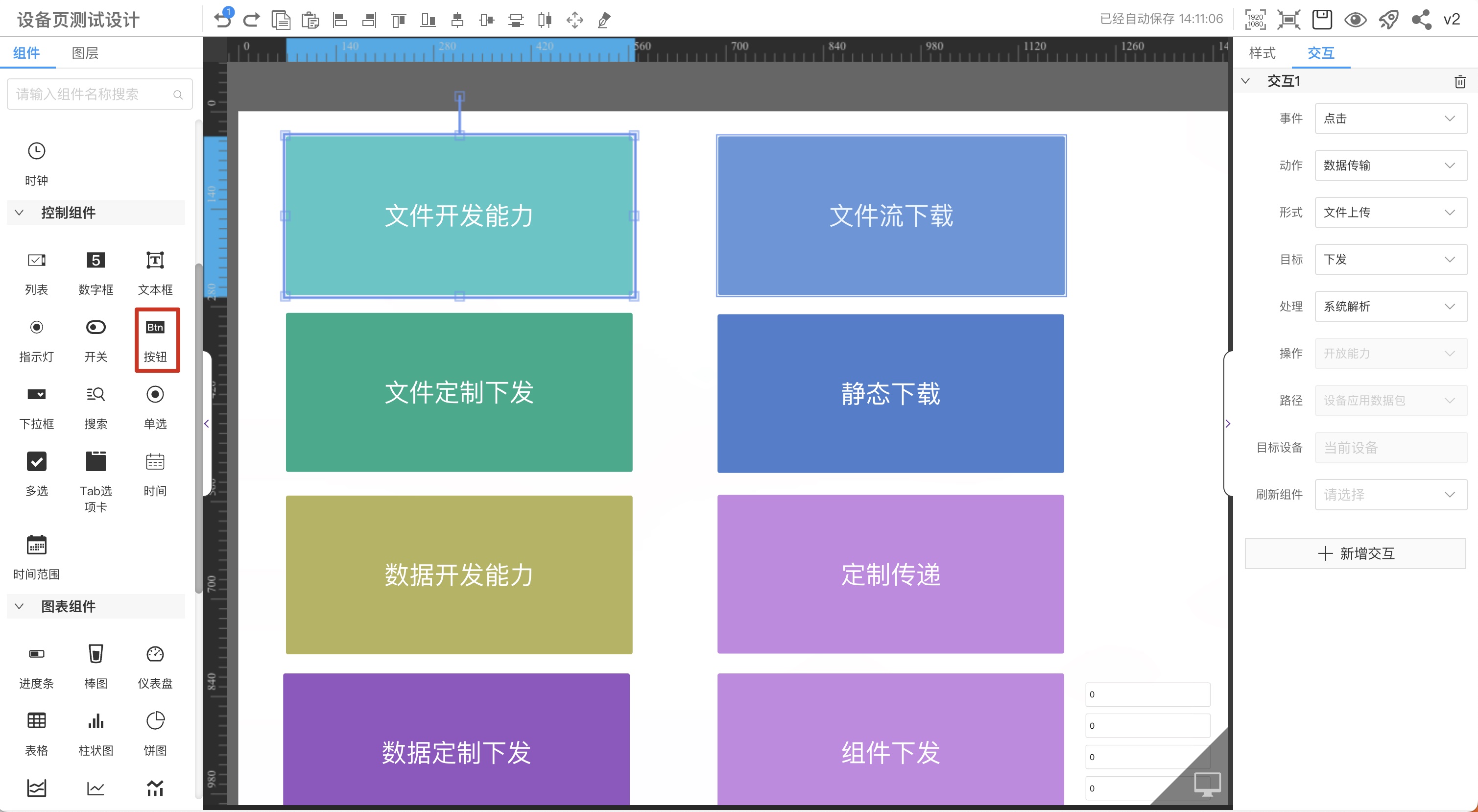
-
选中组件,选择右侧
交互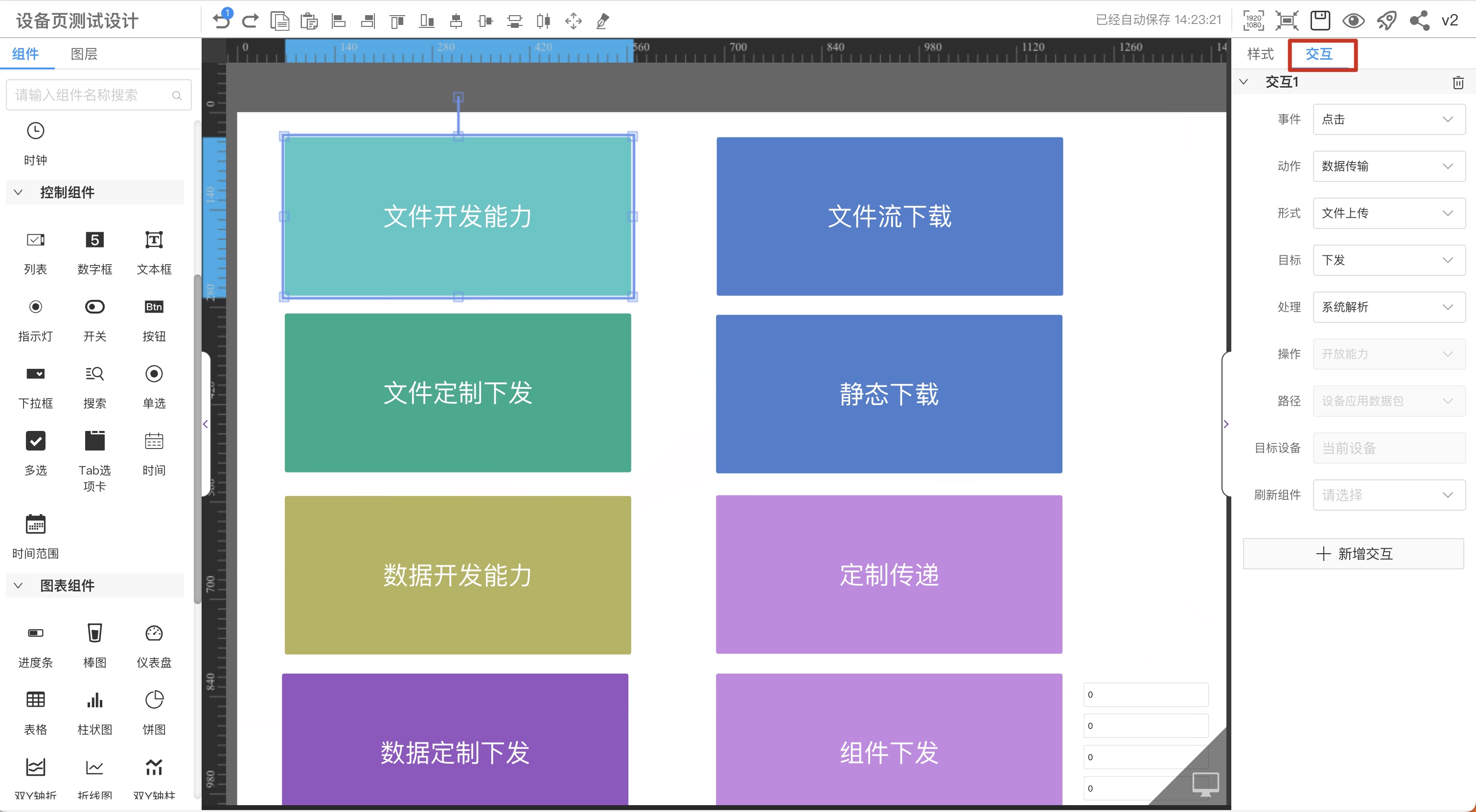
-
依次按图片中的序号进行参数项配置
序号4
路径指接口A获取数据接口,具体配置,请参考 外部数据源配置
序号7路径指接口B处理数据接口,具体配置,请参考 外部数据源配置
使用步骤
点击配置好的定制传递按钮
场景八
设备要下发的数据来源于组件数据
参数配置步骤
-
从左侧组件库中选择
按钮组件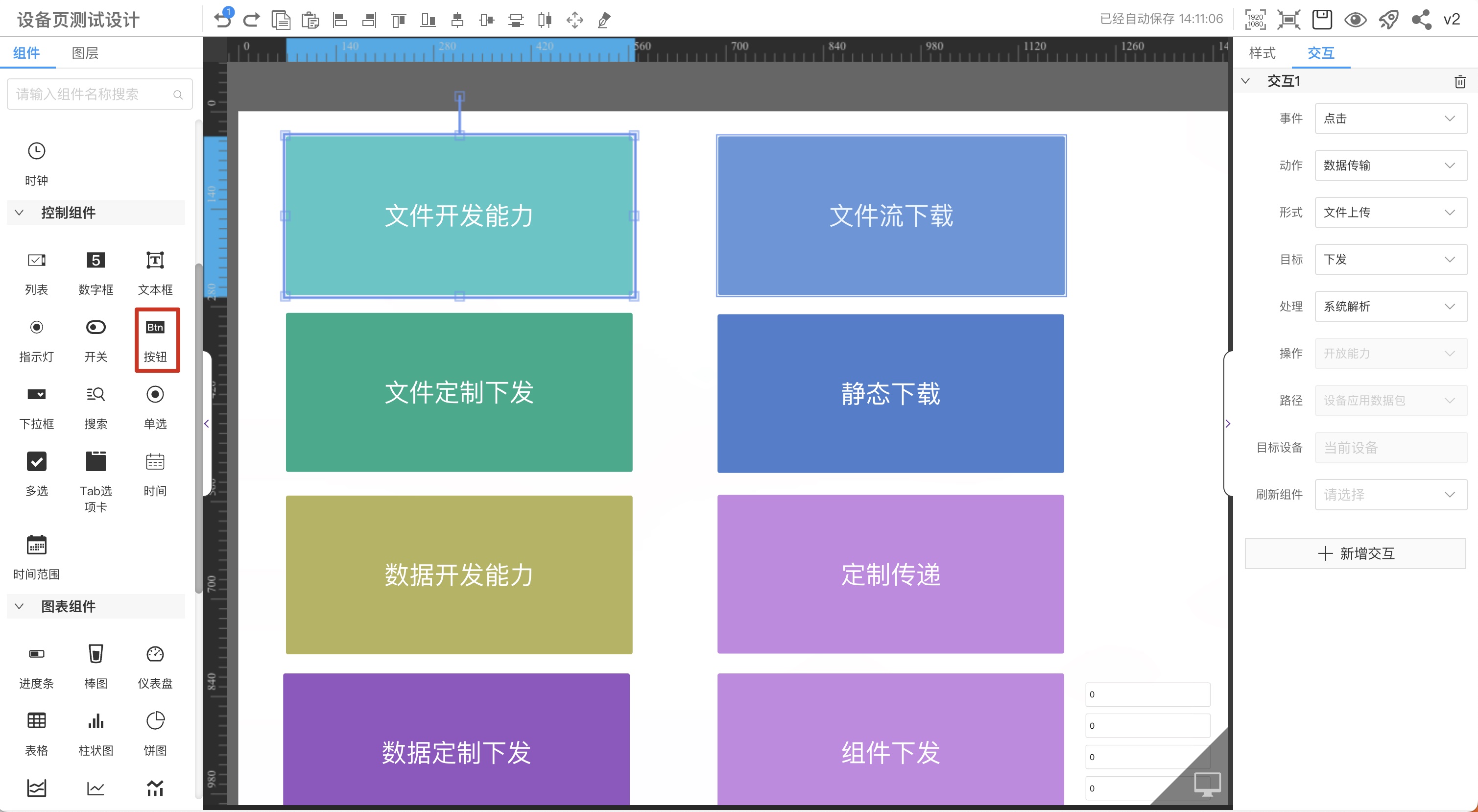
-
选中组件,选择右侧
交互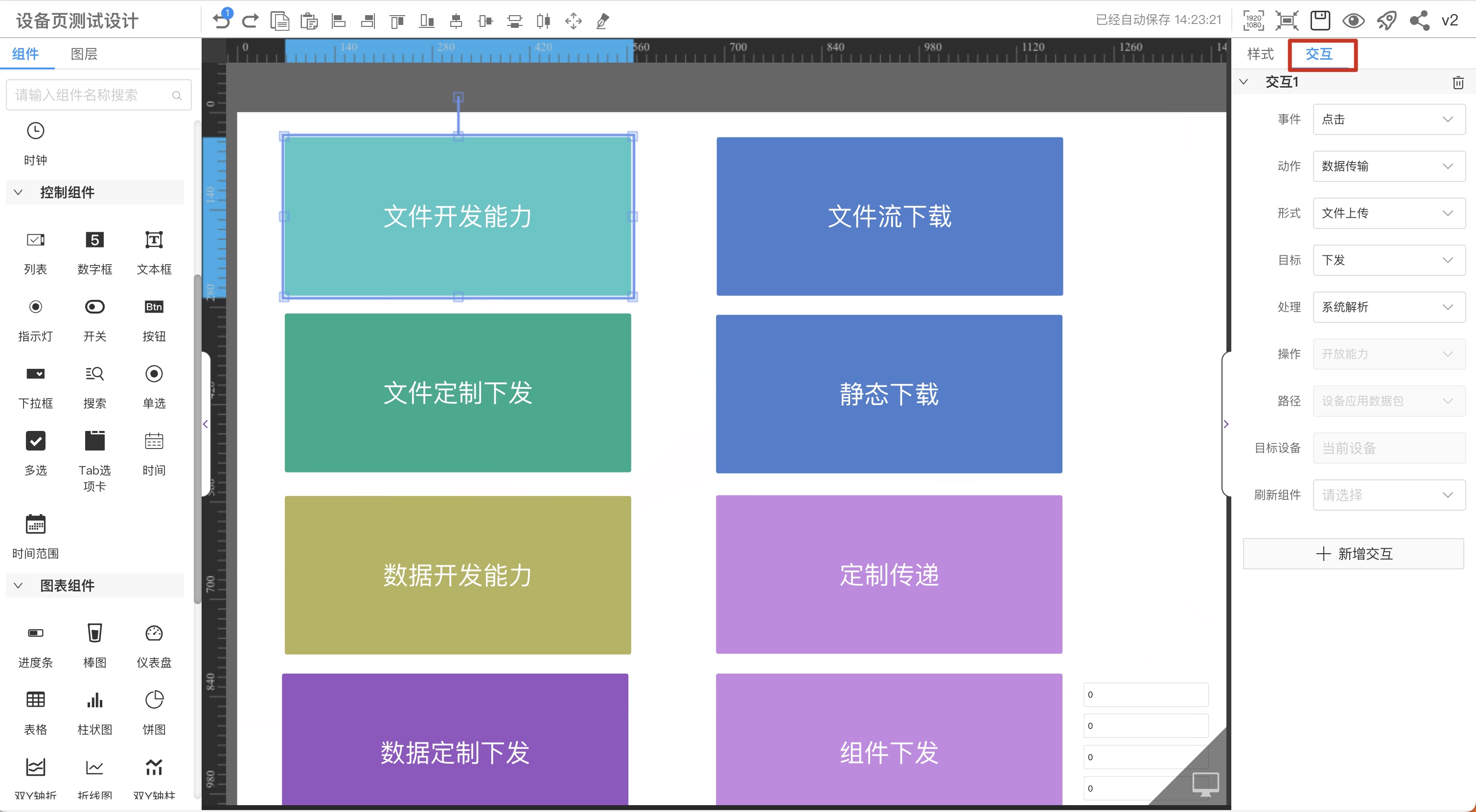
-
依次按图片中的序号进行参数项配置
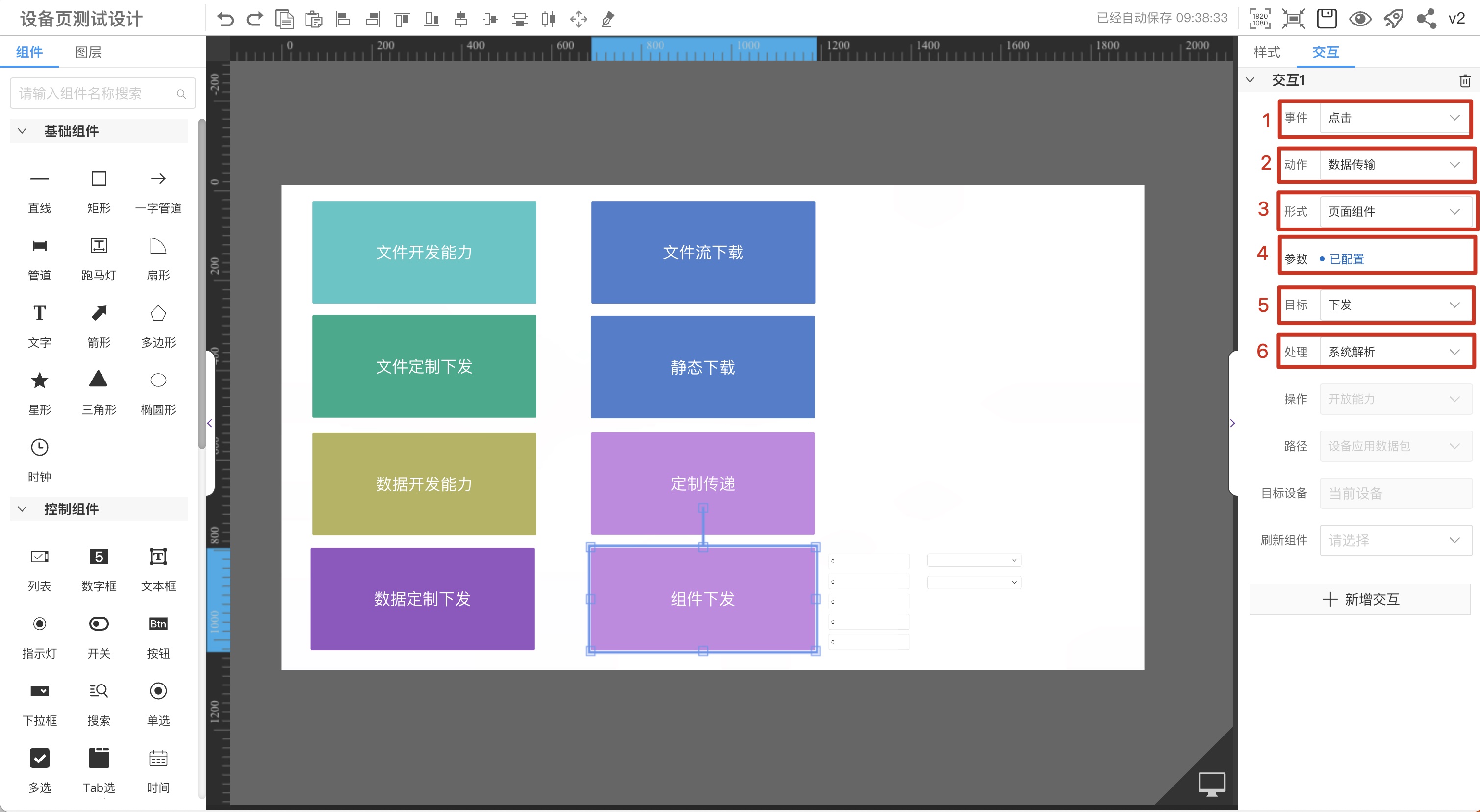
说明:参数中的
参数配置,参数名指要下发的参数名称,参数值指要下发的参数内容,选择对应的组件名称,参数可新增、修改、删除
参数下发
点击配置好的参数下发按钮
场景九
用户提供的文件通过外部接口进行文件传递
参数配置步骤
-
从左侧组件库中选择
按钮组件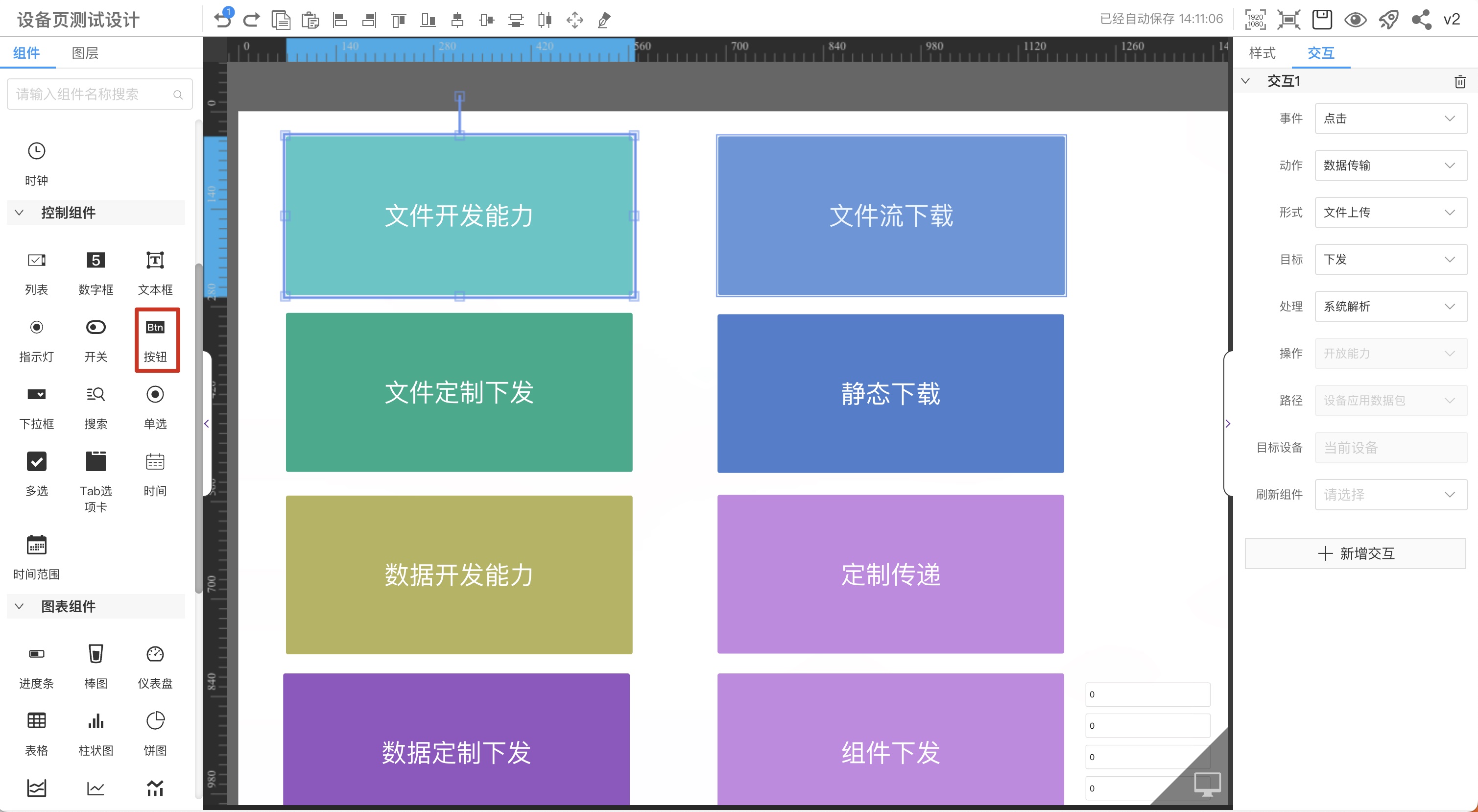
-
选中组件,选择右侧
交互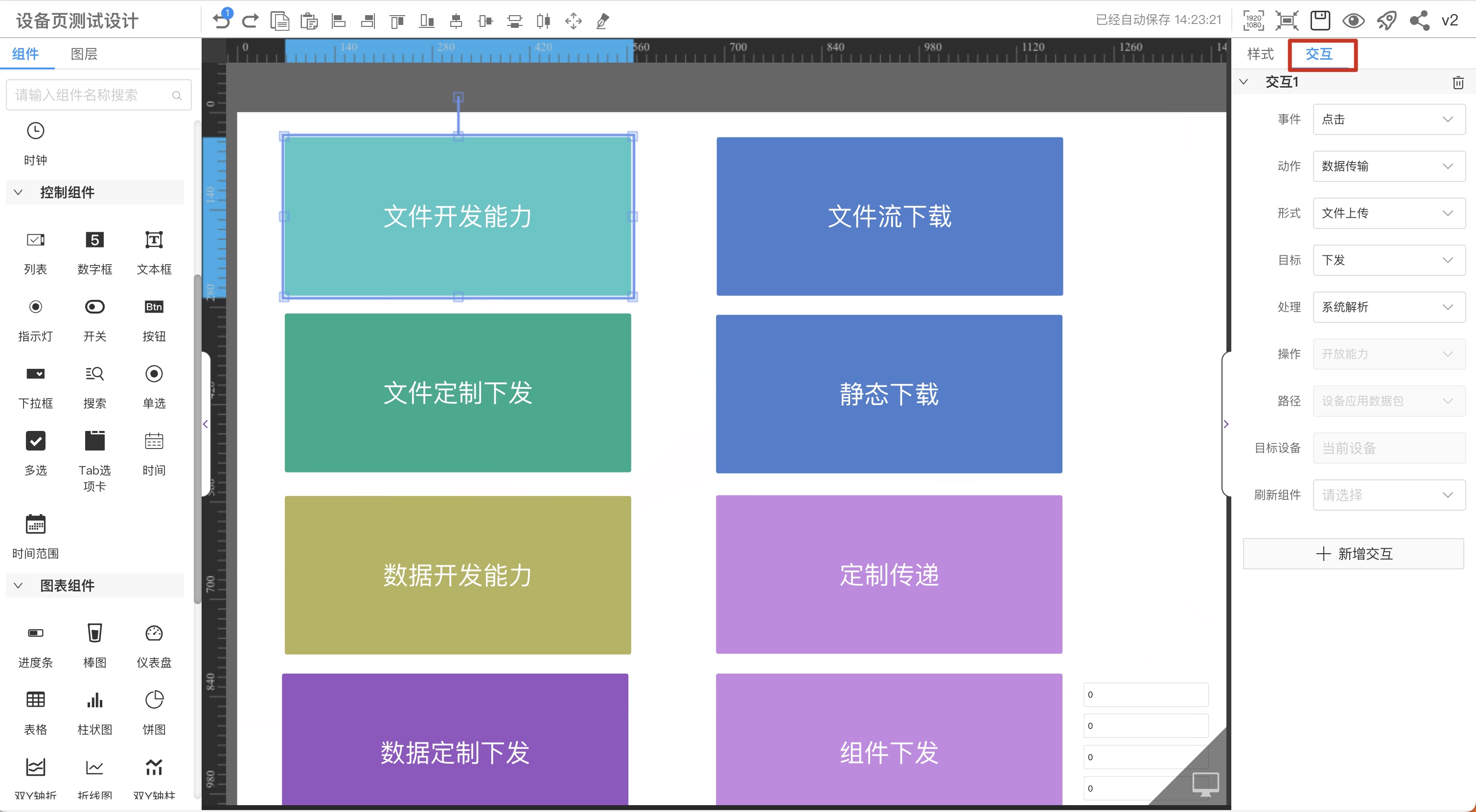
-
依次按图片中的序号进行参数项配置
参数中的
路径指的是要定制的外部接口,具体配置,请参考 外部数据源配置
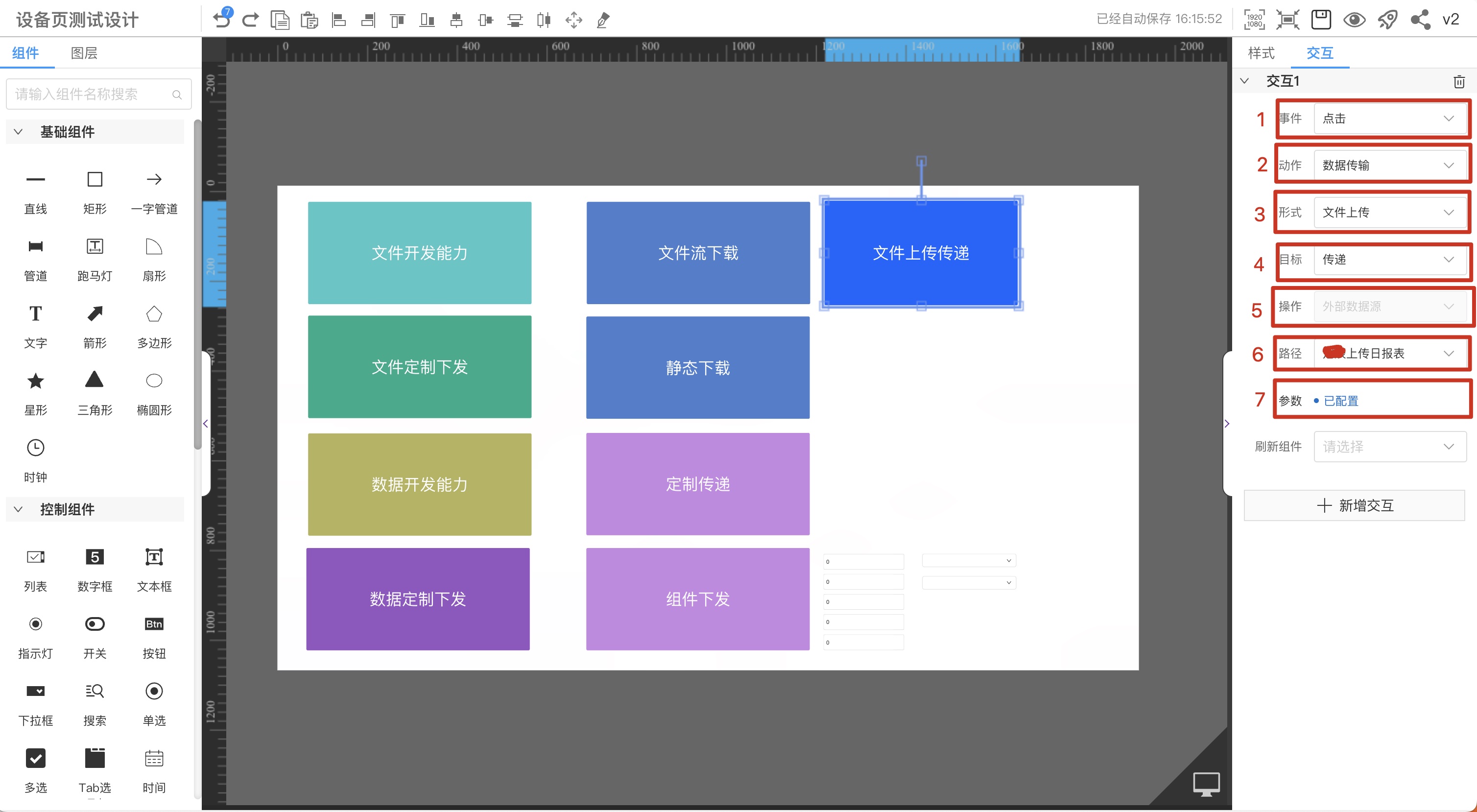
使用步骤
点击配置好的定制传递按钮,传递选中的excel文件